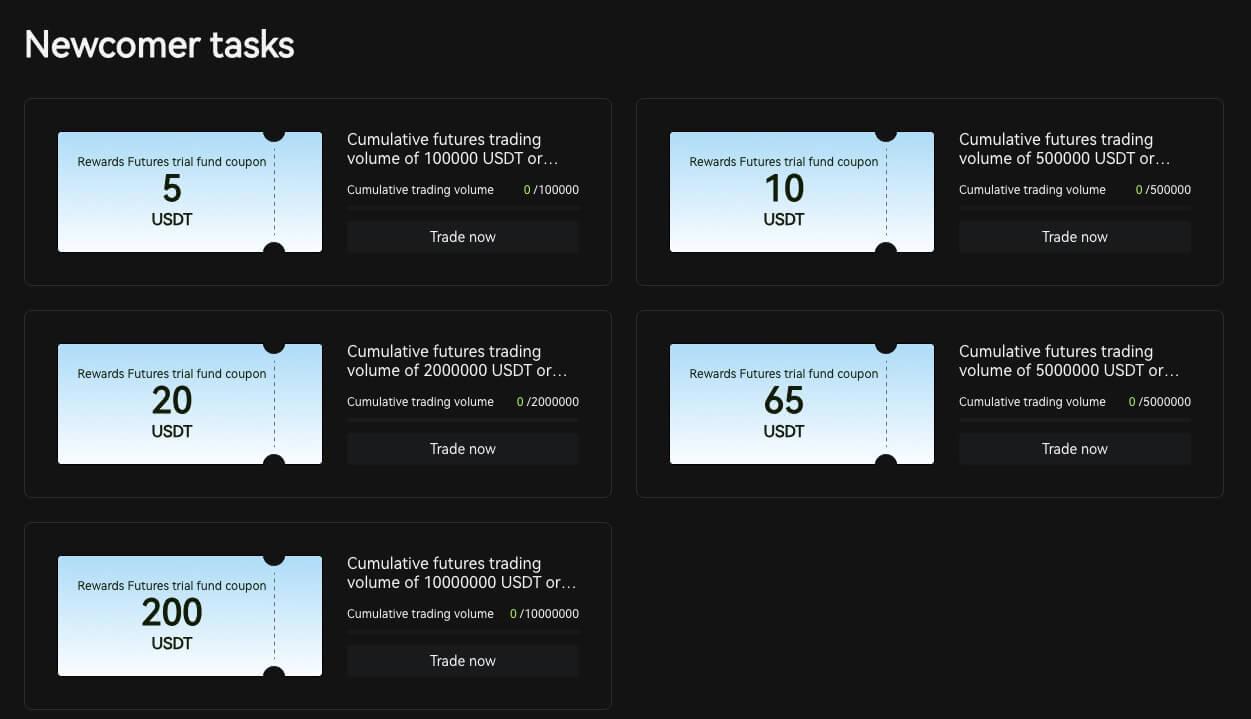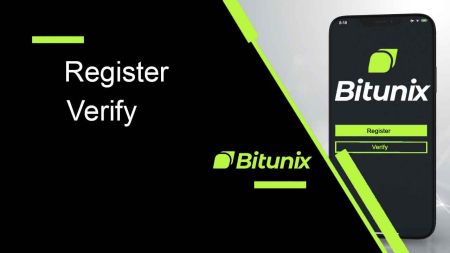Account registreren en verifiëren op Bitunix
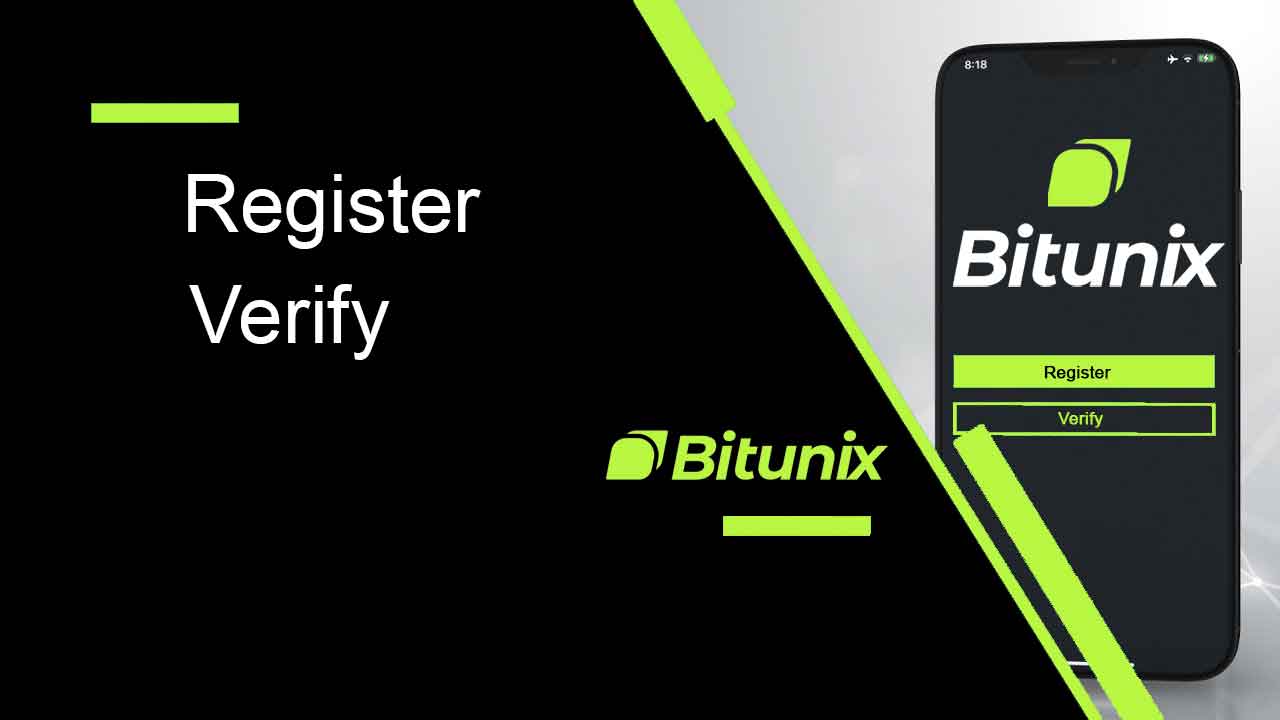
Hoe te registreren op Bitunix
Hoe u zich op Bitunix kunt registreren met telefoonnummer of e-mailadres
1. Ga naar Bitunix en klik op [ Aanmelden ]. 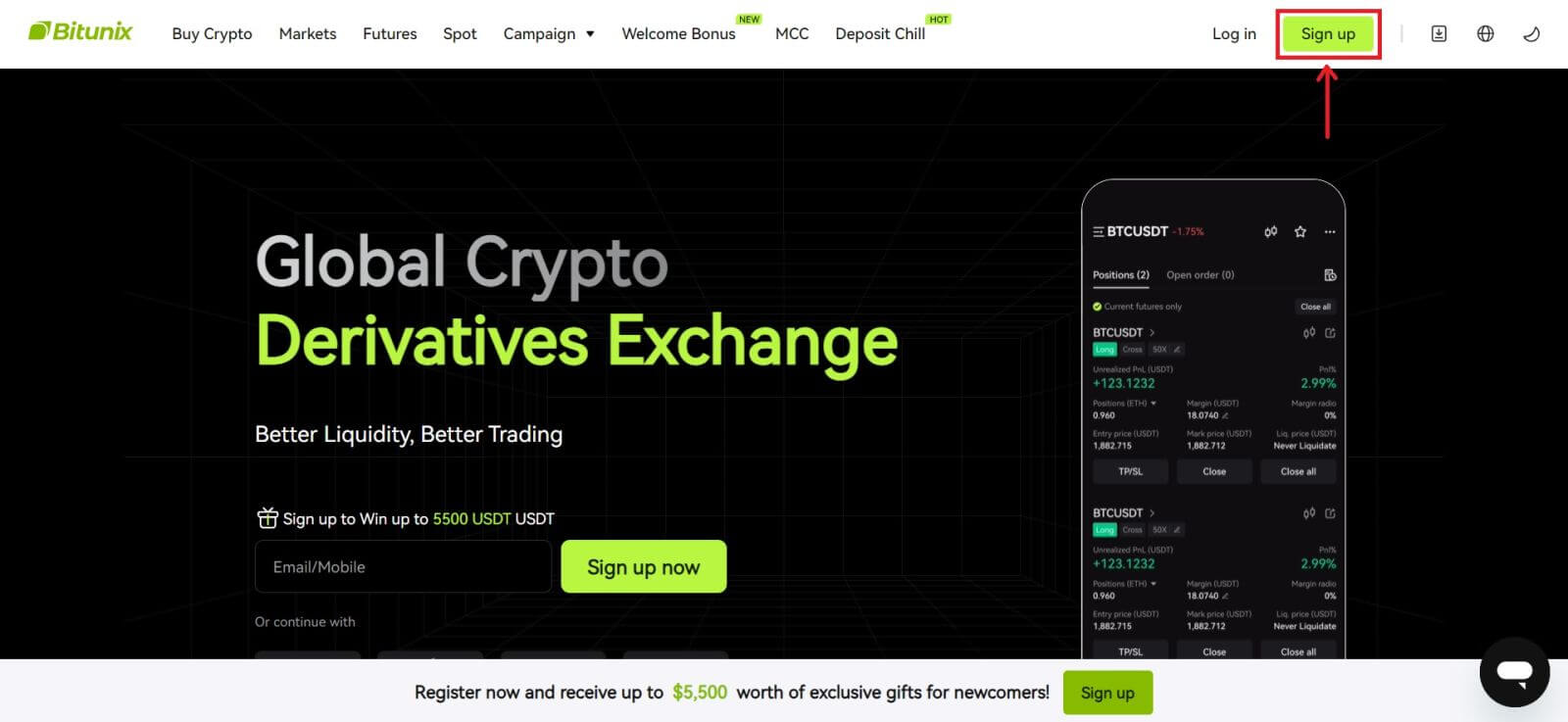 2. Selecteer een registratiemethode. U kunt zich aanmelden met uw e-mailadres, telefoonnummer, Google of Apple. (Facebook en X zijn momenteel niet beschikbaar voor deze app).
2. Selecteer een registratiemethode. U kunt zich aanmelden met uw e-mailadres, telefoonnummer, Google of Apple. (Facebook en X zijn momenteel niet beschikbaar voor deze app). 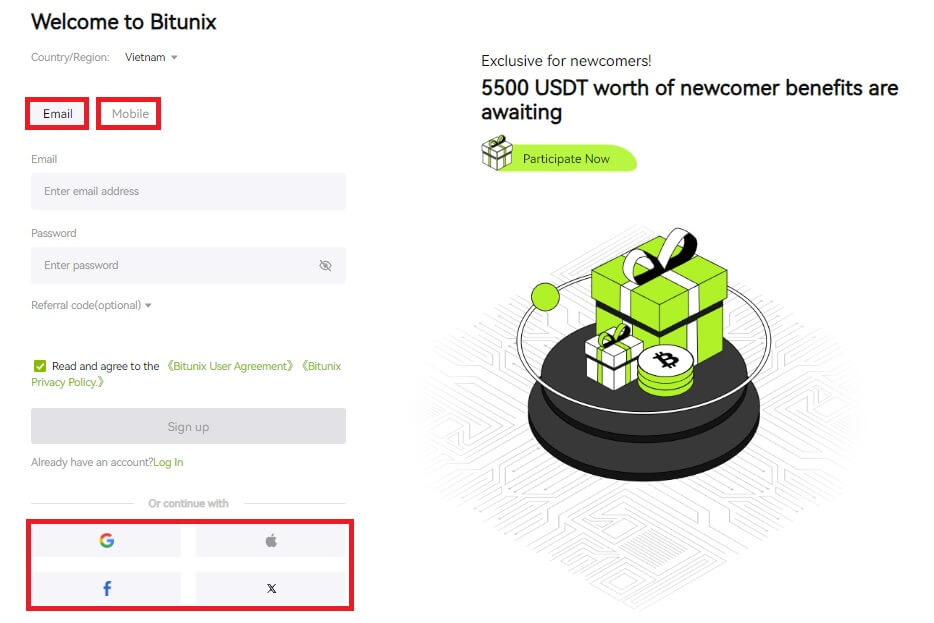 3. Selecteer [E-mail] of [Telefoonnummer] en voer uw e-mailadres/telefoonnummer in. Maak vervolgens een veilig wachtwoord voor uw account.
3. Selecteer [E-mail] of [Telefoonnummer] en voer uw e-mailadres/telefoonnummer in. Maak vervolgens een veilig wachtwoord voor uw account.
Opmerking:
uw wachtwoord moet 8-20 tekens bevatten, met hoofdletters, kleine letters en cijfers.
Lees en ga akkoord met de Servicevoorwaarden en het Privacybeleid en klik vervolgens op [Aanmelden]. 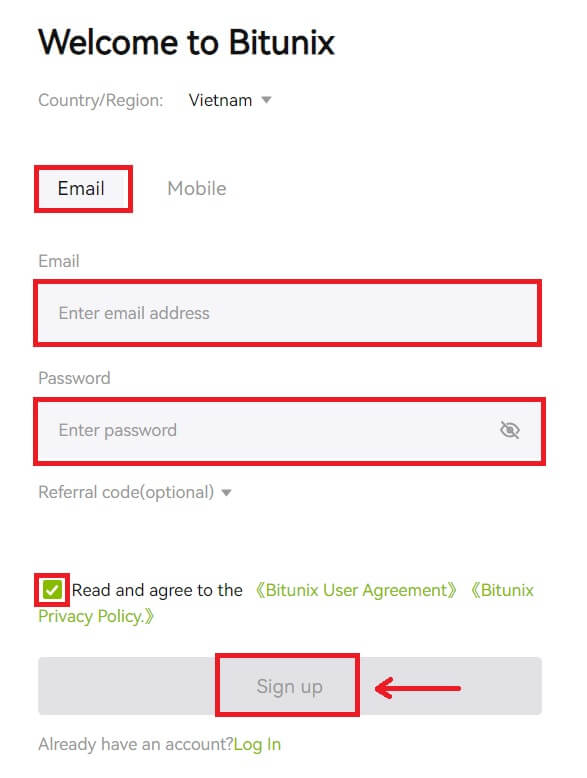
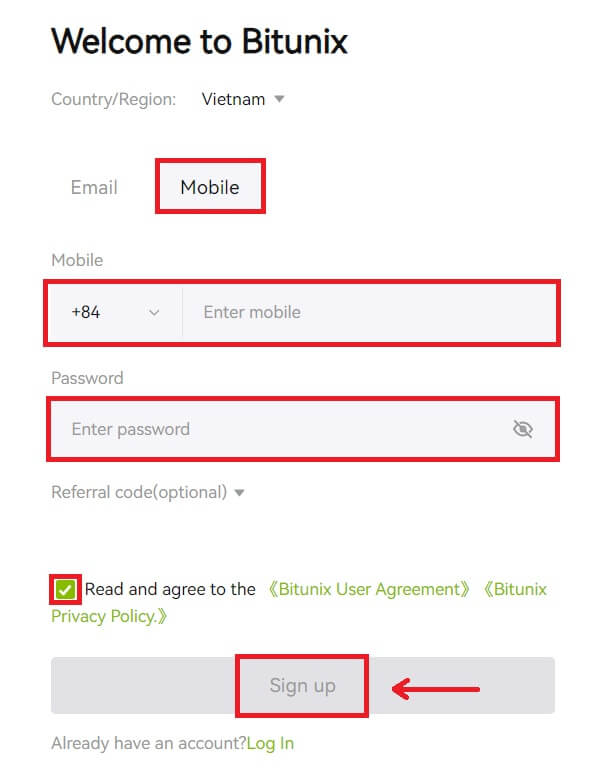 4. Voltooi het verificatieproces en u ontvangt een 6-cijferige verificatiecode in uw e-mail of telefoon. Voer de code in en klik op [Toegang tot Bitunix].
4. Voltooi het verificatieproces en u ontvangt een 6-cijferige verificatiecode in uw e-mail of telefoon. Voer de code in en klik op [Toegang tot Bitunix]. 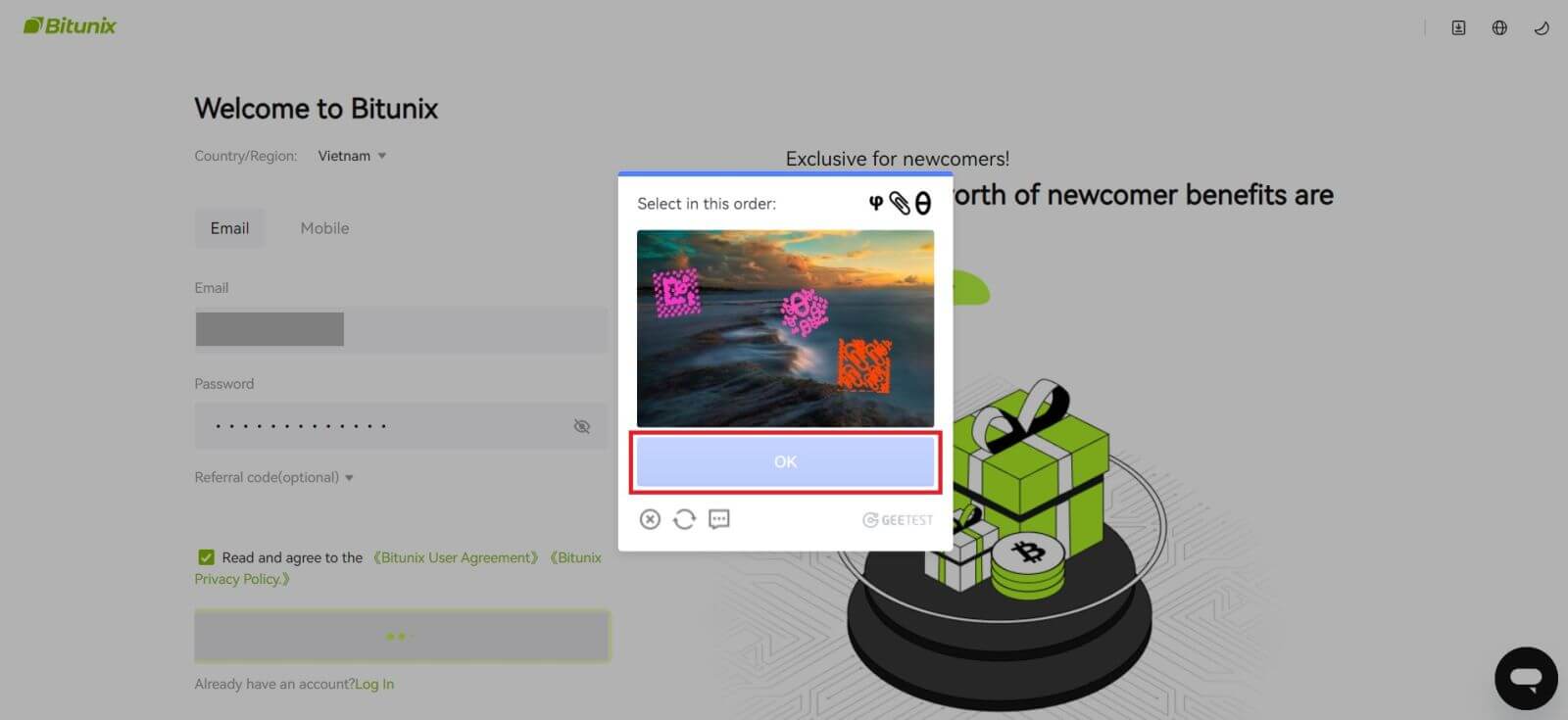
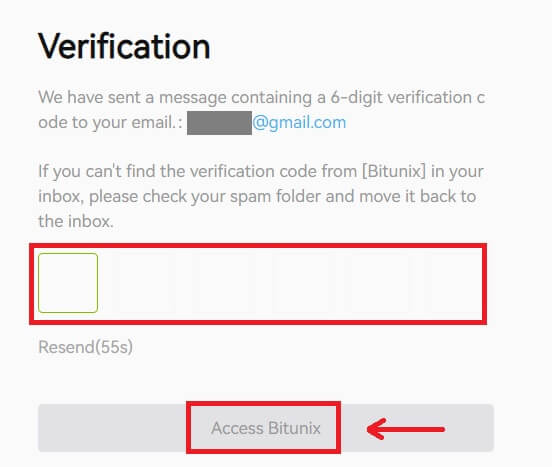
5. Gefeliciteerd, u bent succesvol geregistreerd op Bitunix. 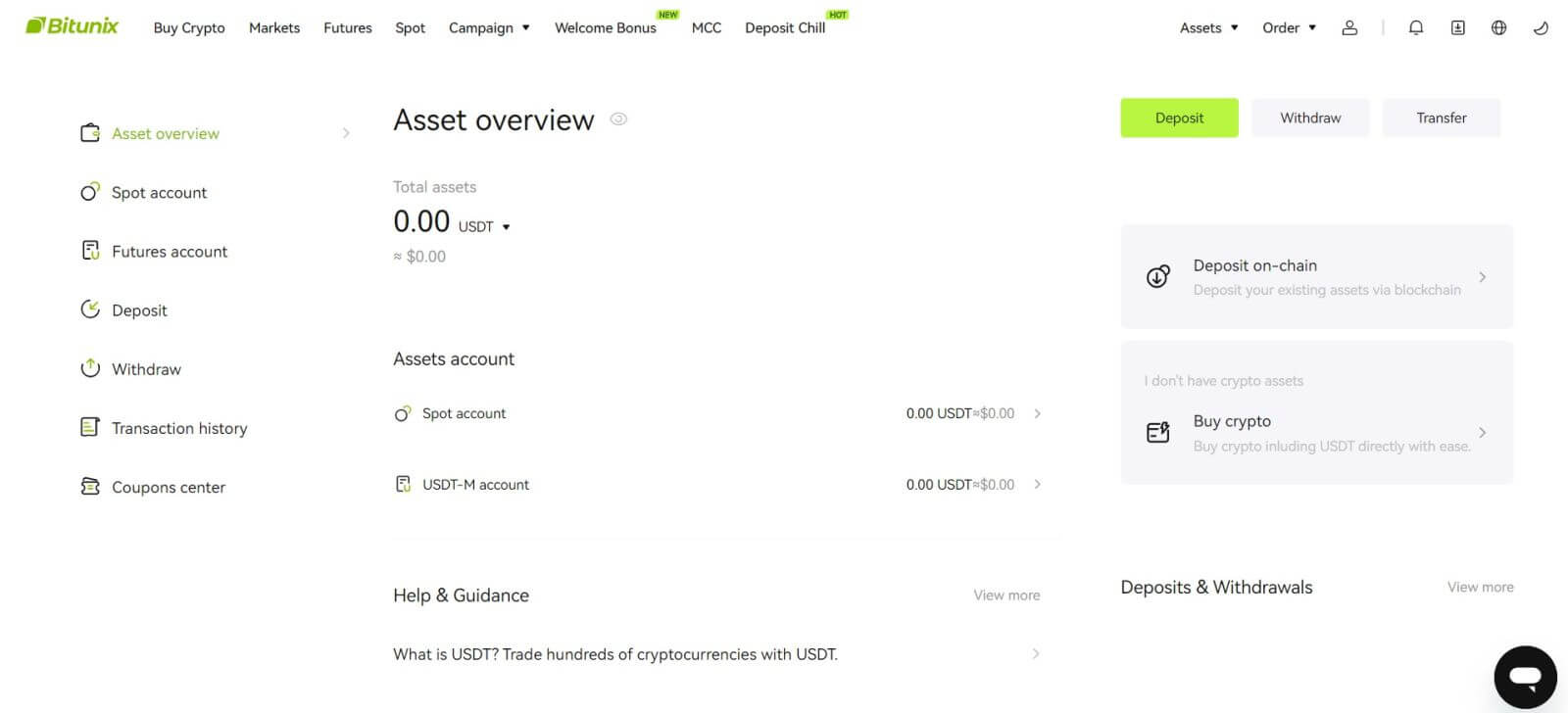
Hoe u zich registreert op Bitunix bij Apple
1. U kunt zich ook aanmelden via Single Sign-On met uw Apple-account door naar Bitunix te gaan en op [ Aanmelden ] te klikken. 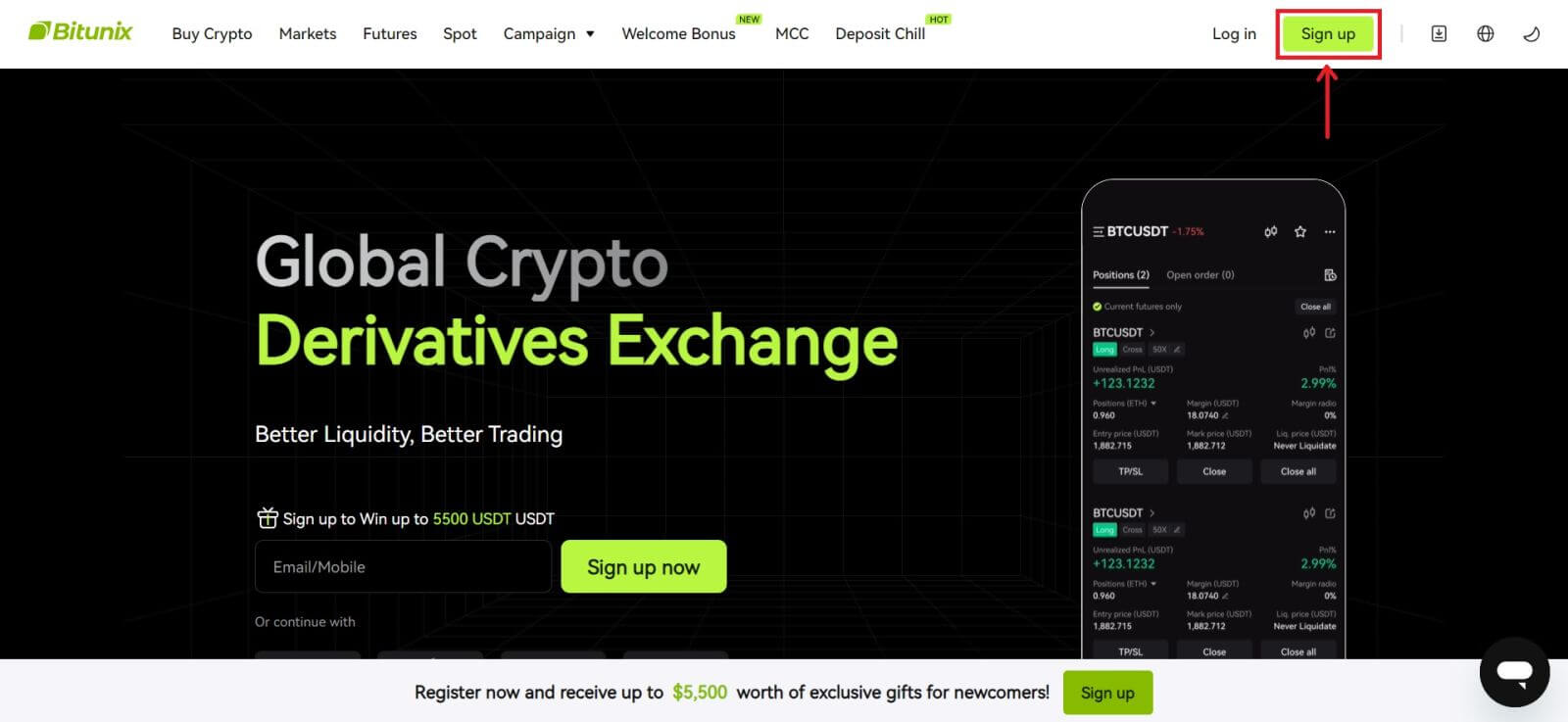 2. Selecteer [Apple], er verschijnt een pop-upvenster en u wordt gevraagd om u aan te melden bij Bitunix met uw Apple-account.
2. Selecteer [Apple], er verschijnt een pop-upvenster en u wordt gevraagd om u aan te melden bij Bitunix met uw Apple-account. 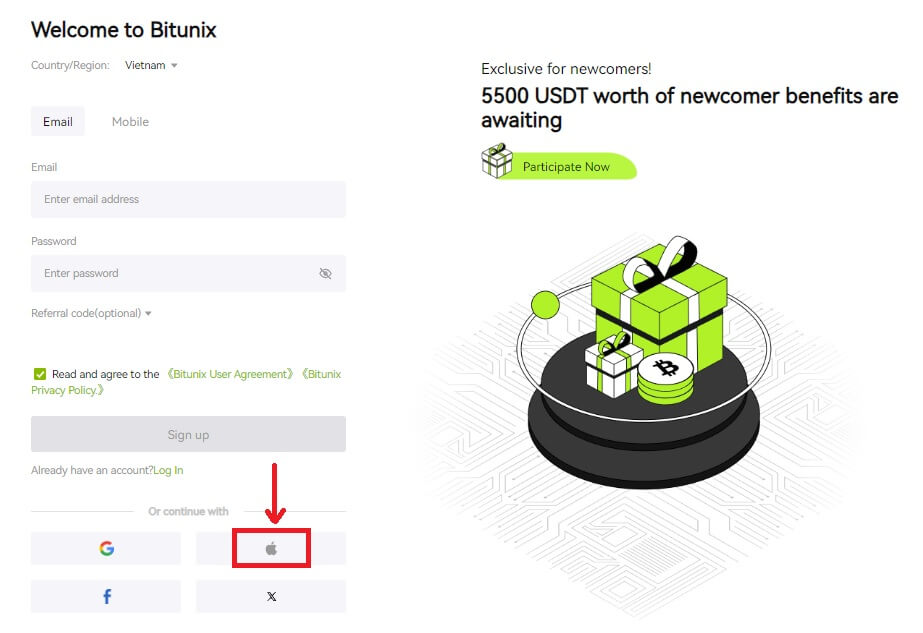 3. Voer uw Apple ID en wachtwoord in om in te loggen bij Bitunix.
3. Voer uw Apple ID en wachtwoord in om in te loggen bij Bitunix. 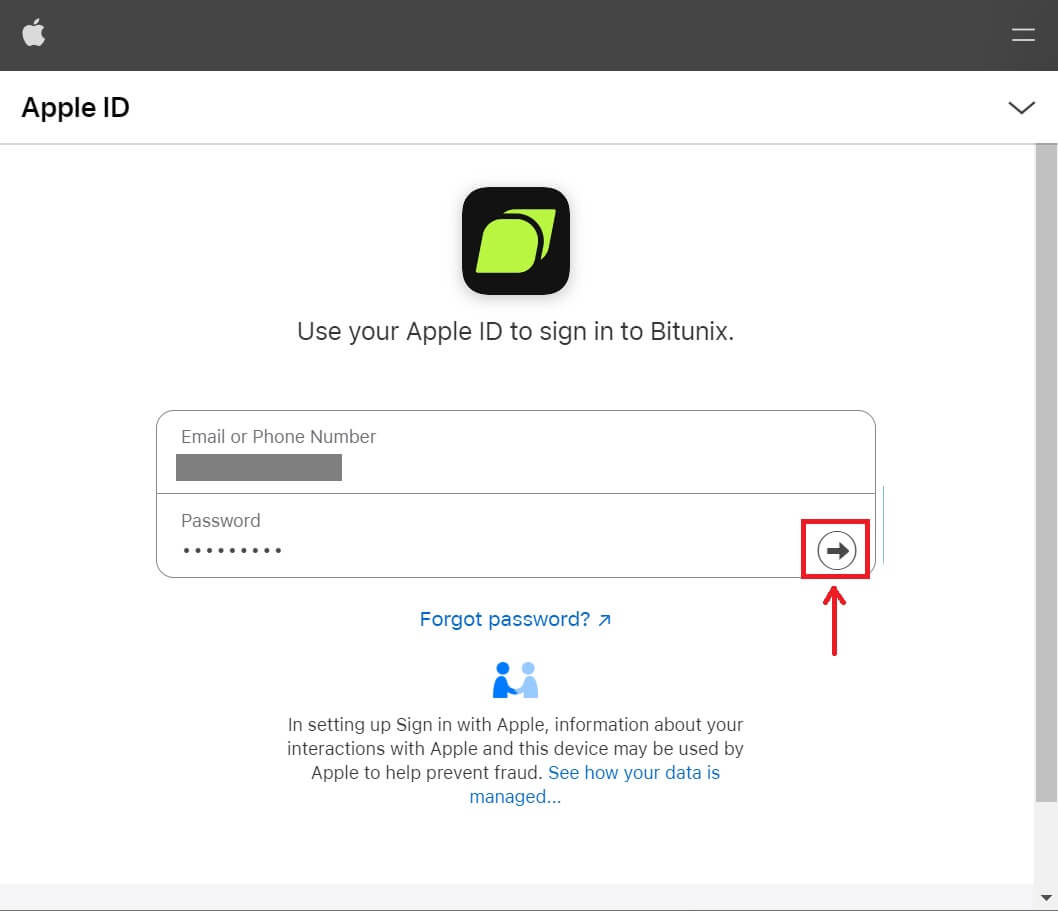 Klik op [Doorgaan] en voer de verificatiecode in.
Klik op [Doorgaan] en voer de verificatiecode in. 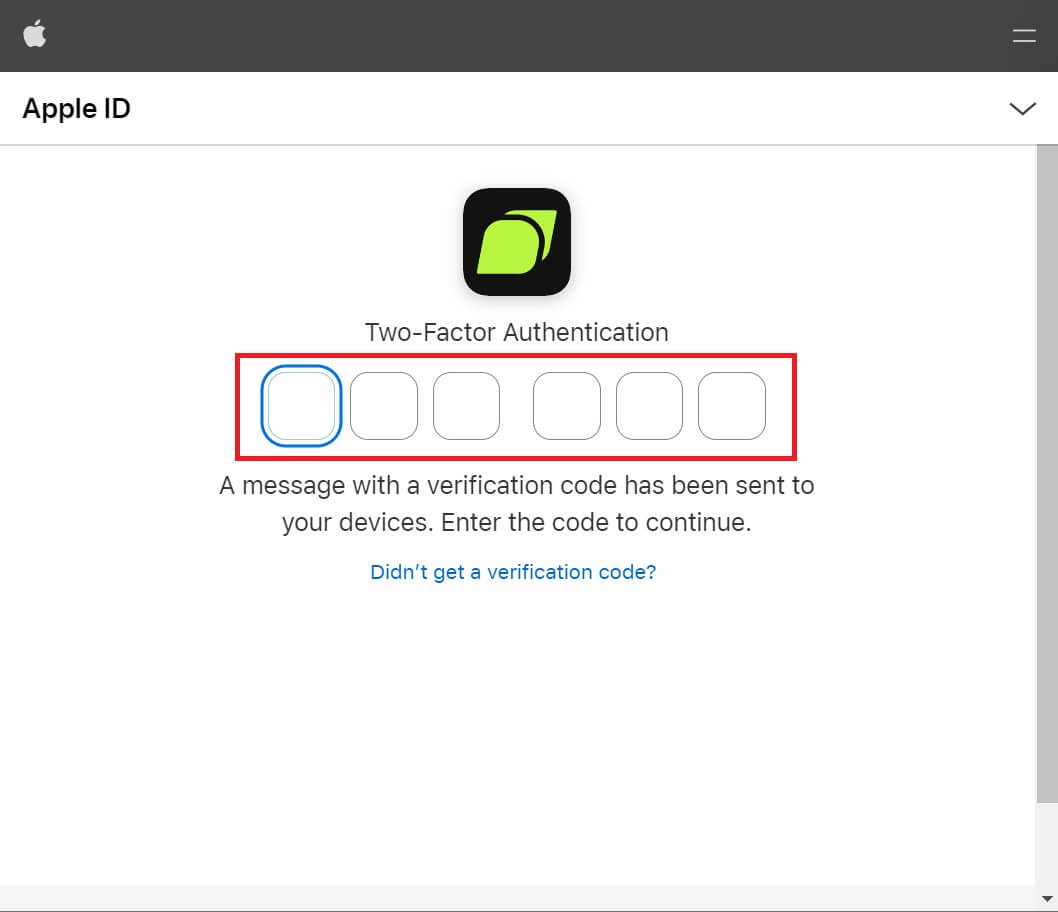 4. Nadat u zich heeft aangemeld, wordt u doorgestuurd naar de website van Bitunix. Vul uw gegevens in, lees en ga akkoord met de Servicevoorwaarden en het Privacybeleid en klik vervolgens op [Aanmelden].
4. Nadat u zich heeft aangemeld, wordt u doorgestuurd naar de website van Bitunix. Vul uw gegevens in, lees en ga akkoord met de Servicevoorwaarden en het Privacybeleid en klik vervolgens op [Aanmelden]. 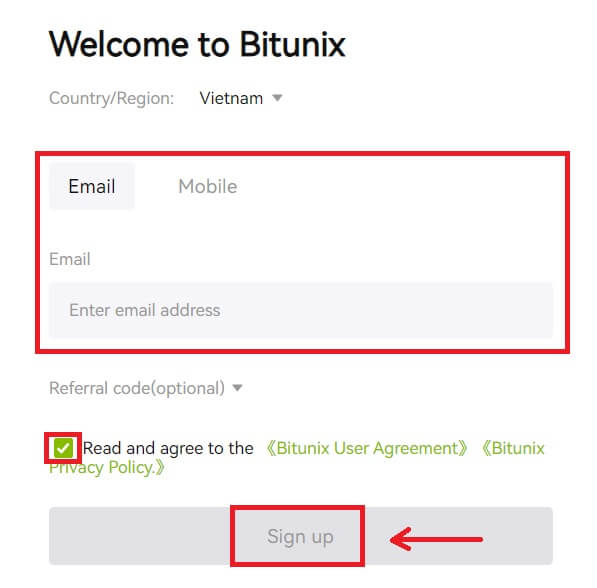
5. Gefeliciteerd! U heeft succesvol een Bitunix-account aangemaakt. 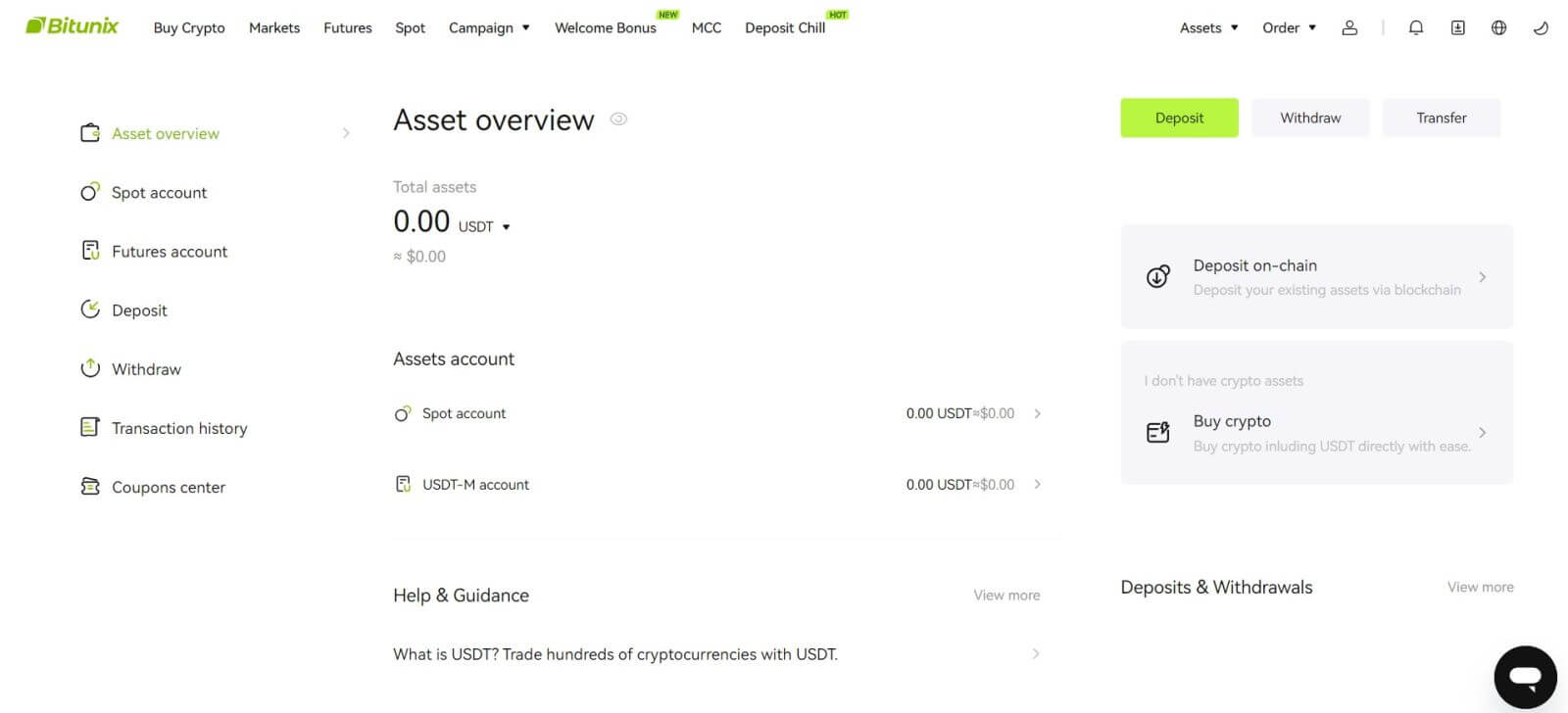
Hoe u zich op Bitunix kunt registreren met Google
Bovendien kunt u via Gmail een Bitunix-account aanmaken. Als u dat wilt doen, volgt
u deze stappen: 1. Ga eerst naar Bitunix en klik op [ Aanmelden ]. 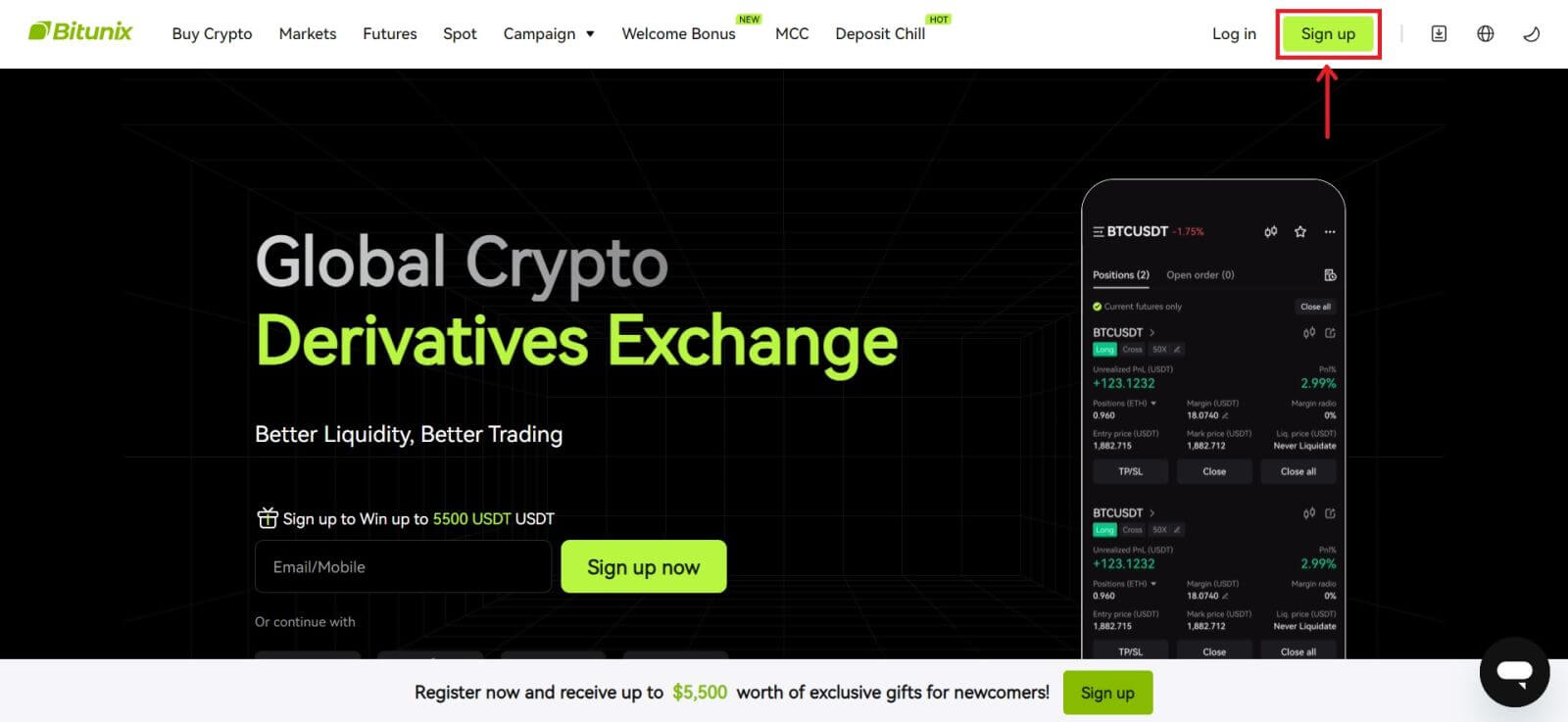 2. Klik op de [Google]-knop.
2. Klik op de [Google]-knop. 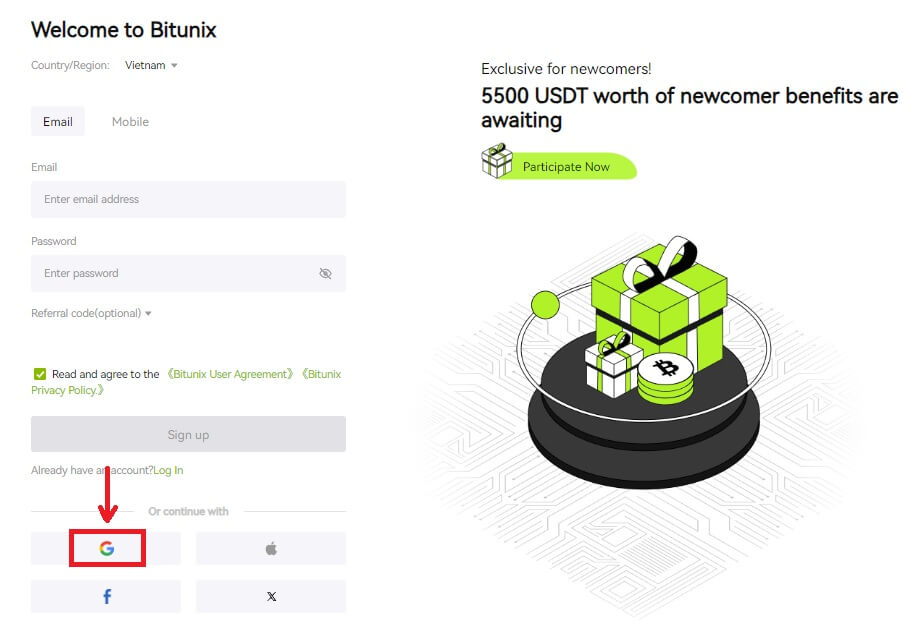 3. Er wordt een inlogvenster geopend waarin u een bestaand account kunt kiezen of [Gebruik een ander account].
3. Er wordt een inlogvenster geopend waarin u een bestaand account kunt kiezen of [Gebruik een ander account]. 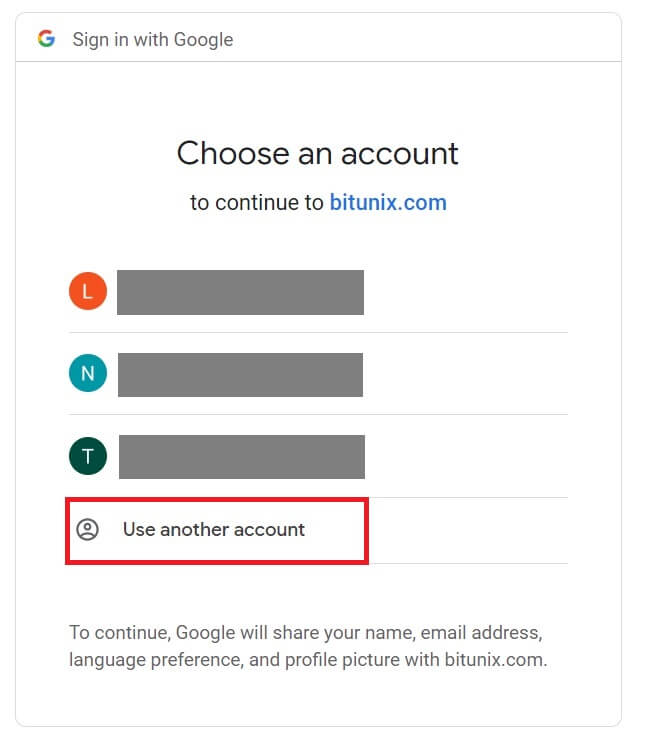
4. Voer uw e-mailadres en wachtwoord in en klik vervolgens op [Volgende]. 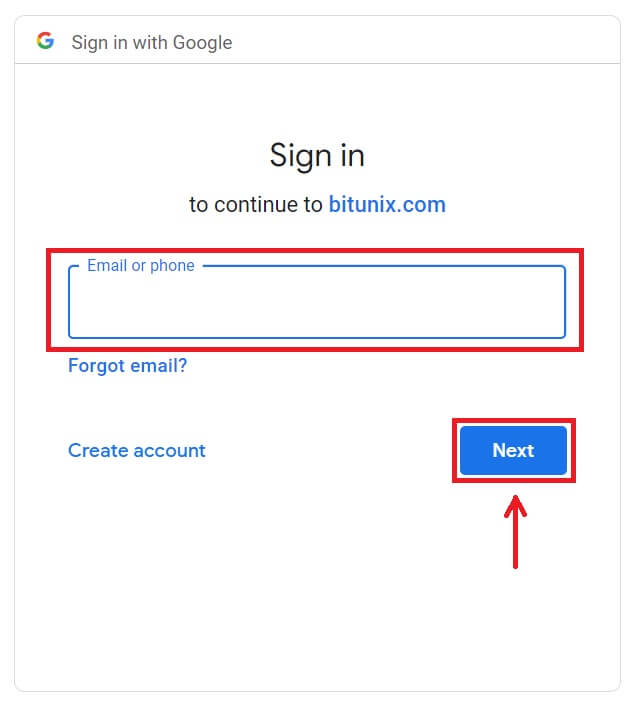
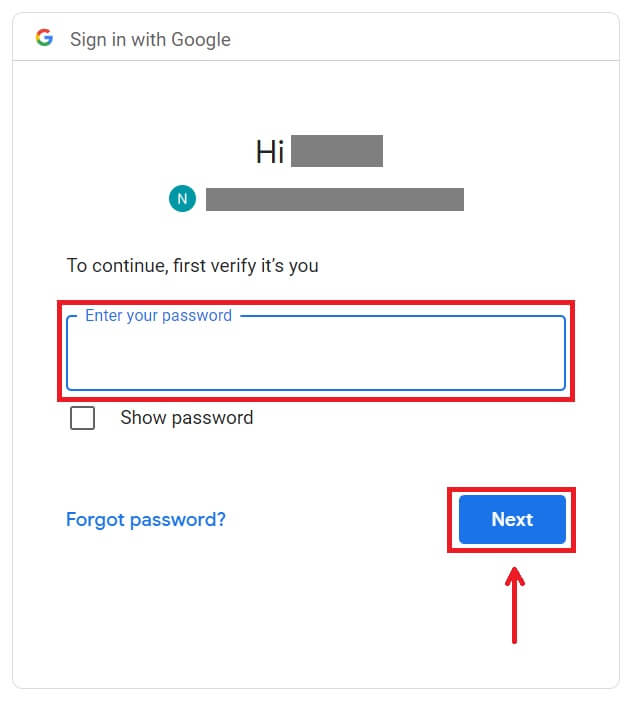 Bevestig het gebruik van het account door op [Doorgaan] te klikken.
Bevestig het gebruik van het account door op [Doorgaan] te klikken. 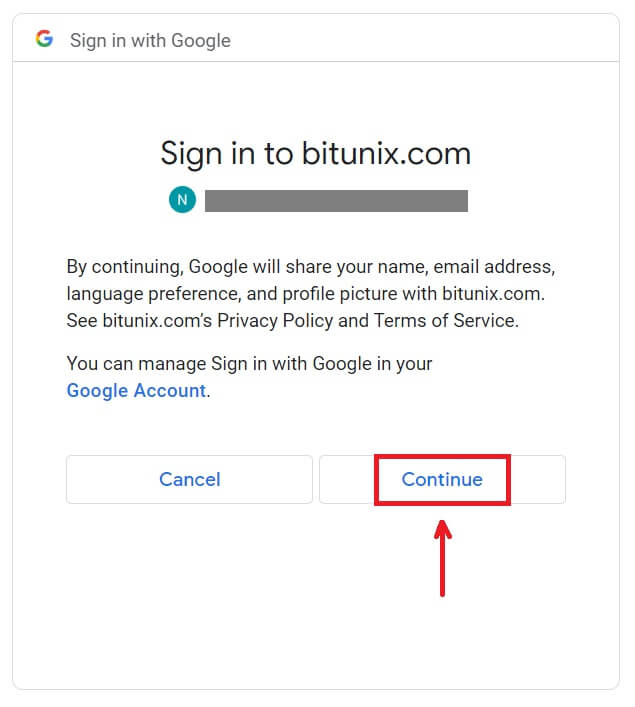 5. Vul uw gegevens in om een nieuw account aan te maken. Vervolgens [Aanmelden].
5. Vul uw gegevens in om een nieuw account aan te maken. Vervolgens [Aanmelden]. 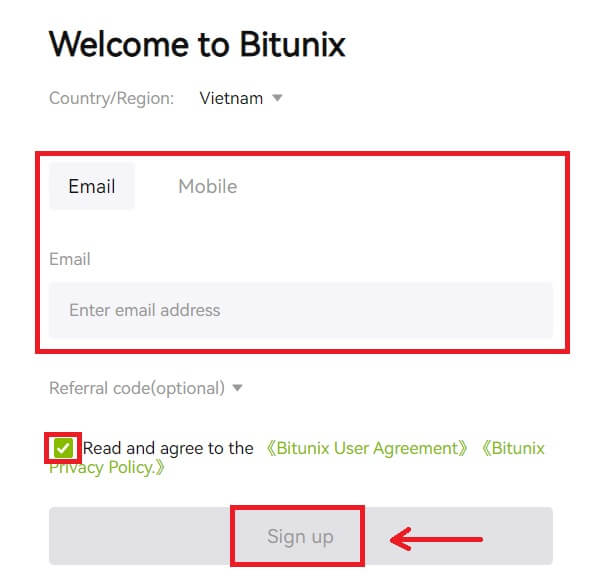 6. Gefeliciteerd! U heeft succesvol een Bitunix-account aangemaakt.
6. Gefeliciteerd! U heeft succesvol een Bitunix-account aangemaakt. 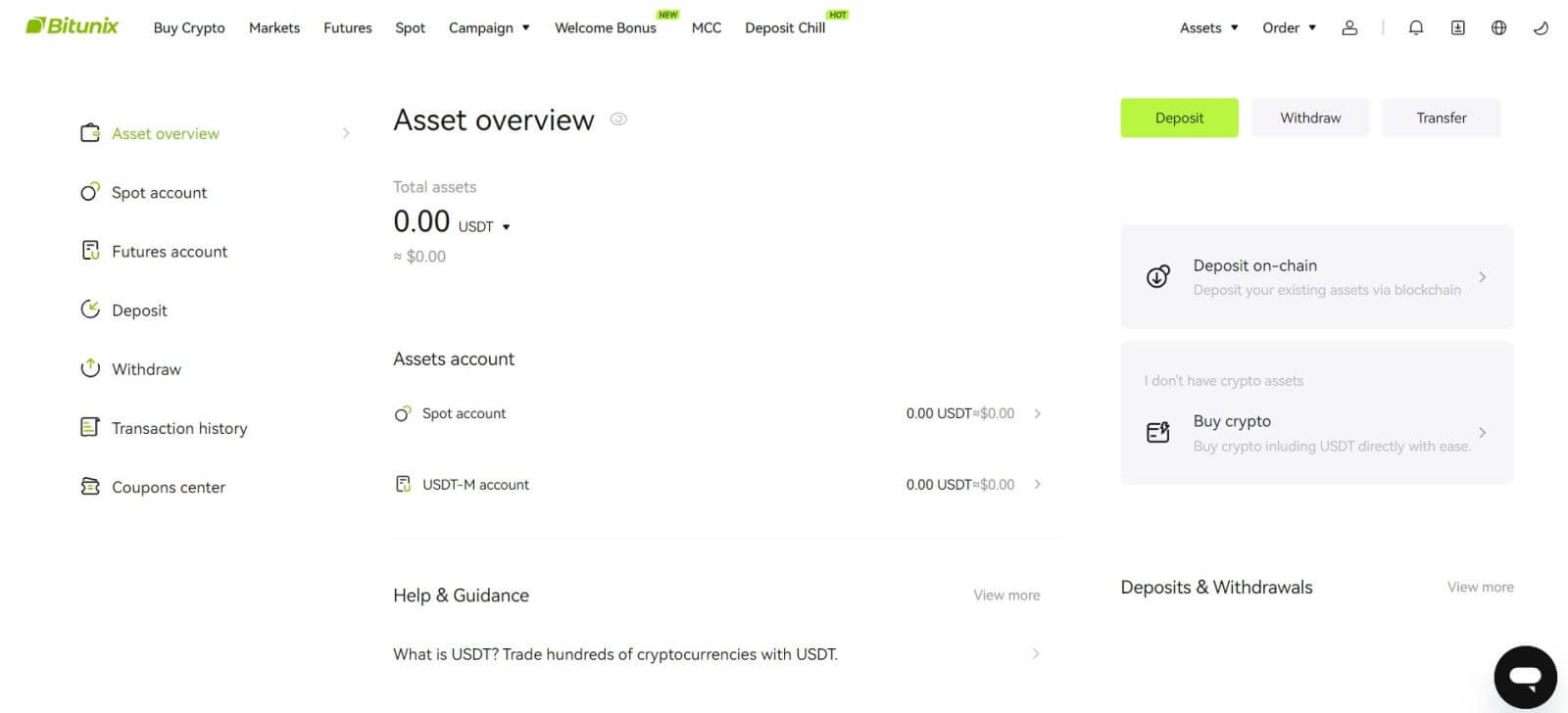
Hoe u zich registreert op de Bitunix-app
U kunt zich eenvoudig met een paar tikken registreren voor een Bitunix-account met uw e-mailadres, telefoonnummer of uw Apple/Google-account in de Bitunix-app.
1. Download de Bitunix-app en klik op [ Inloggen/Aanmelden ]. 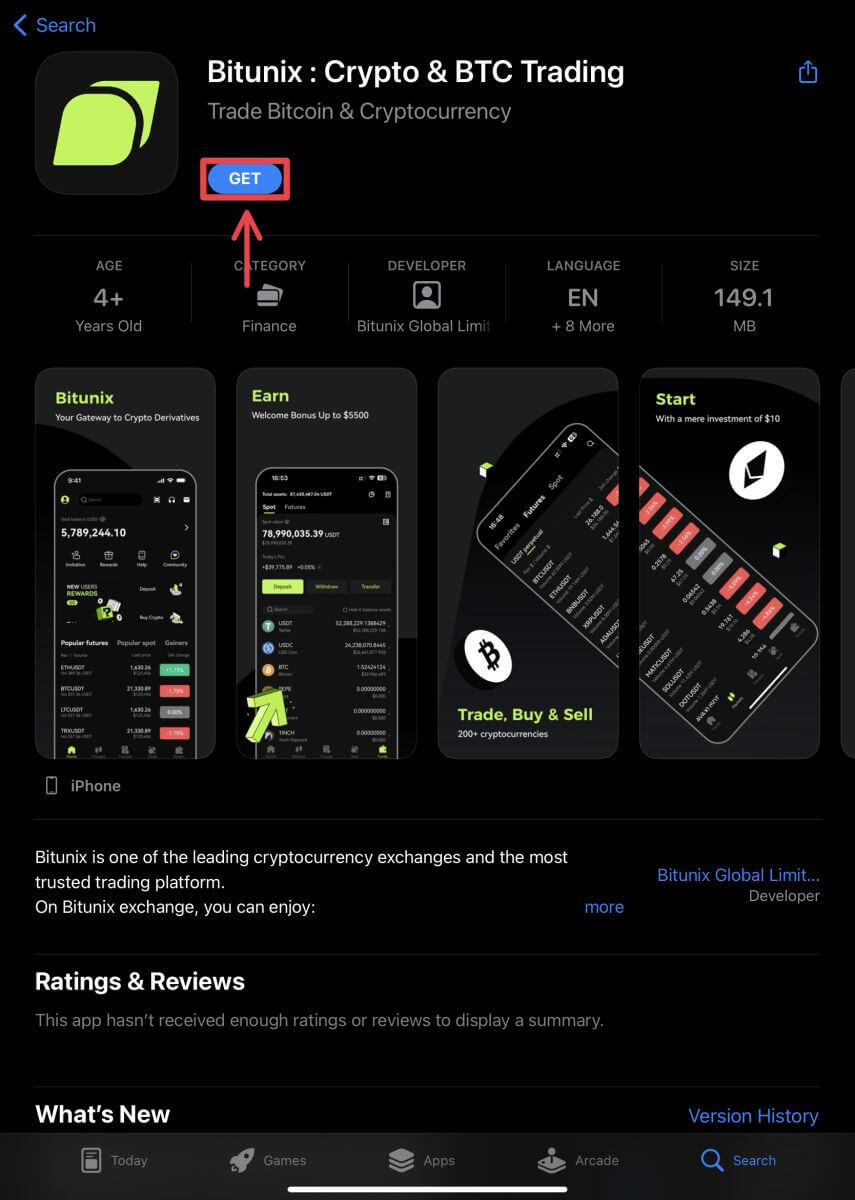
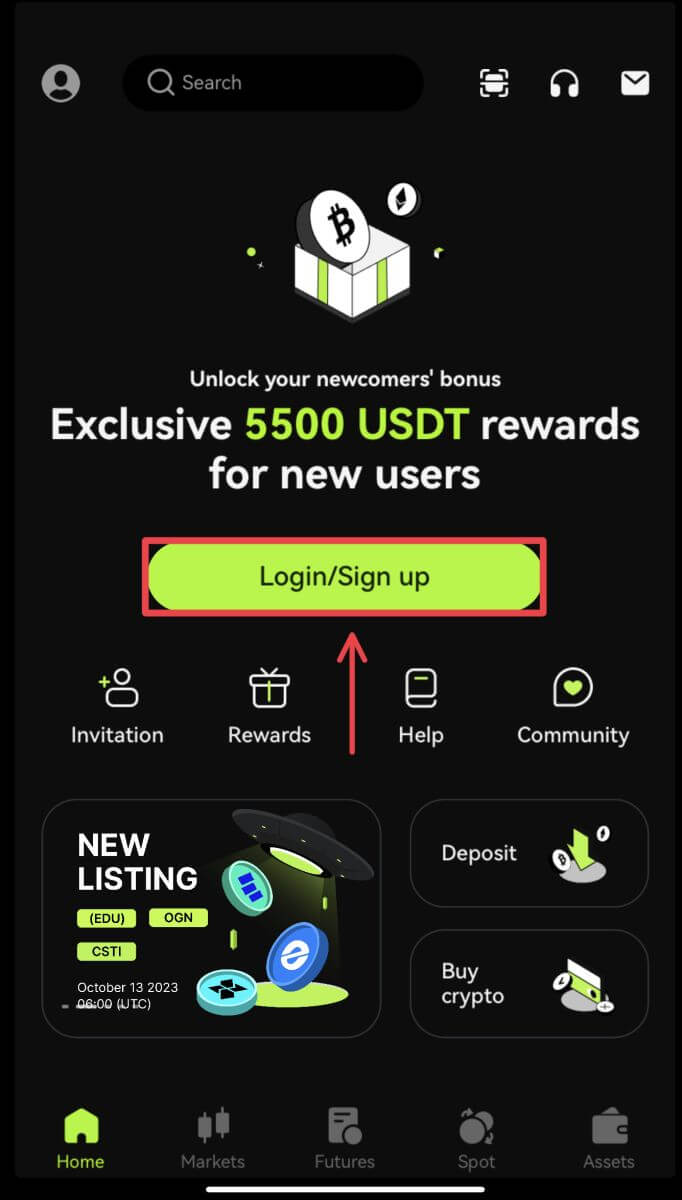 2. Selecteer een registratiemethode. De optie om u aan te melden via Facebook en X (Twitter) is momenteel niet beschikbaar.
2. Selecteer een registratiemethode. De optie om u aan te melden via Facebook en X (Twitter) is momenteel niet beschikbaar. 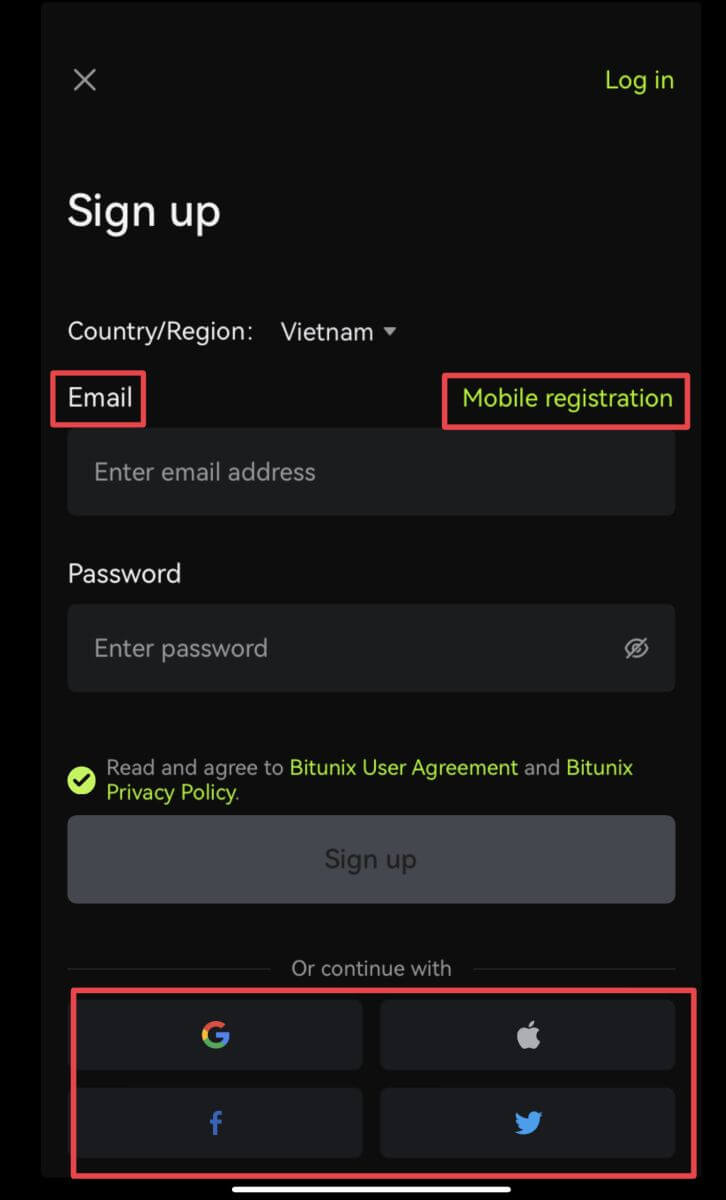
Meld u aan met uw e-mailadres/telefoonnummer:
3. Selecteer [E-mail] of [Mobiele registratie] en voer uw e-mailadres/telefoonnummer en wachtwoord in.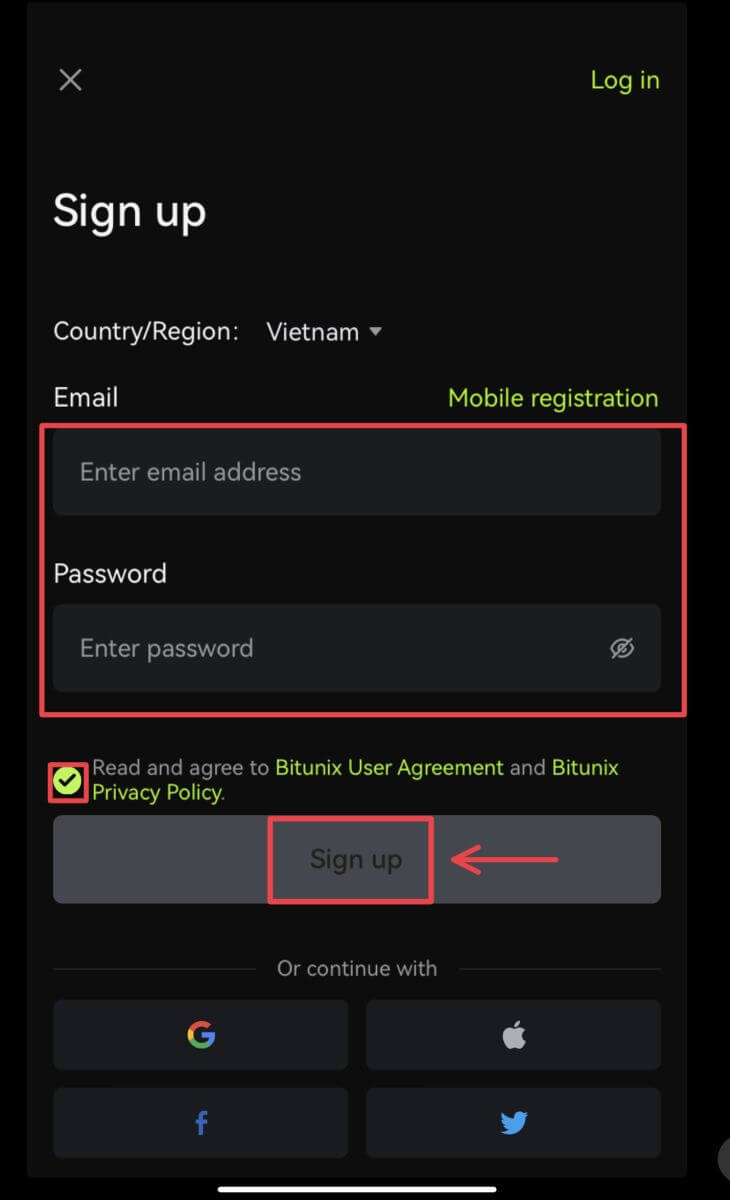 Let op:
Let op:
Uw wachtwoord moet minimaal 8 tekens bevatten, waaronder één hoofdletter en één cijfer.
Lees en ga akkoord met de Servicevoorwaarden en het Privacybeleid en tik vervolgens op [Aanmelden].
4. Voltooi het verificatieproces. U ontvangt dan een 6-cijferige verificatiecode in uw e-mail of telefoon. Voer de code in en tik op [Toegang tot Bitunix]. 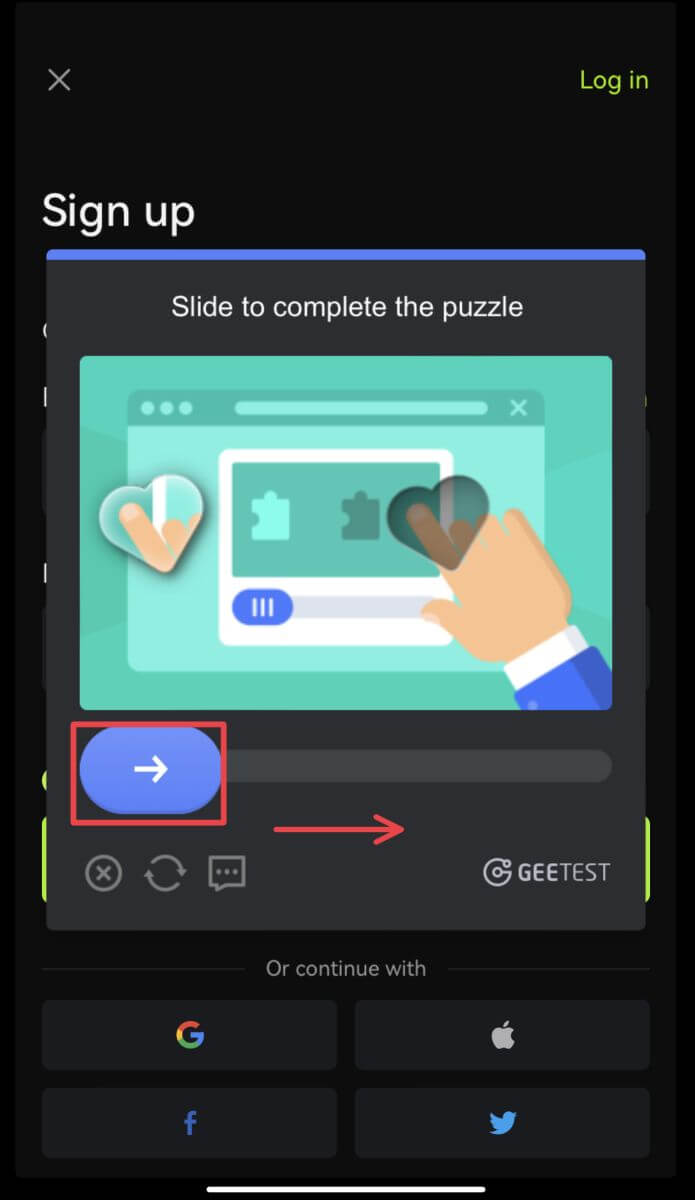
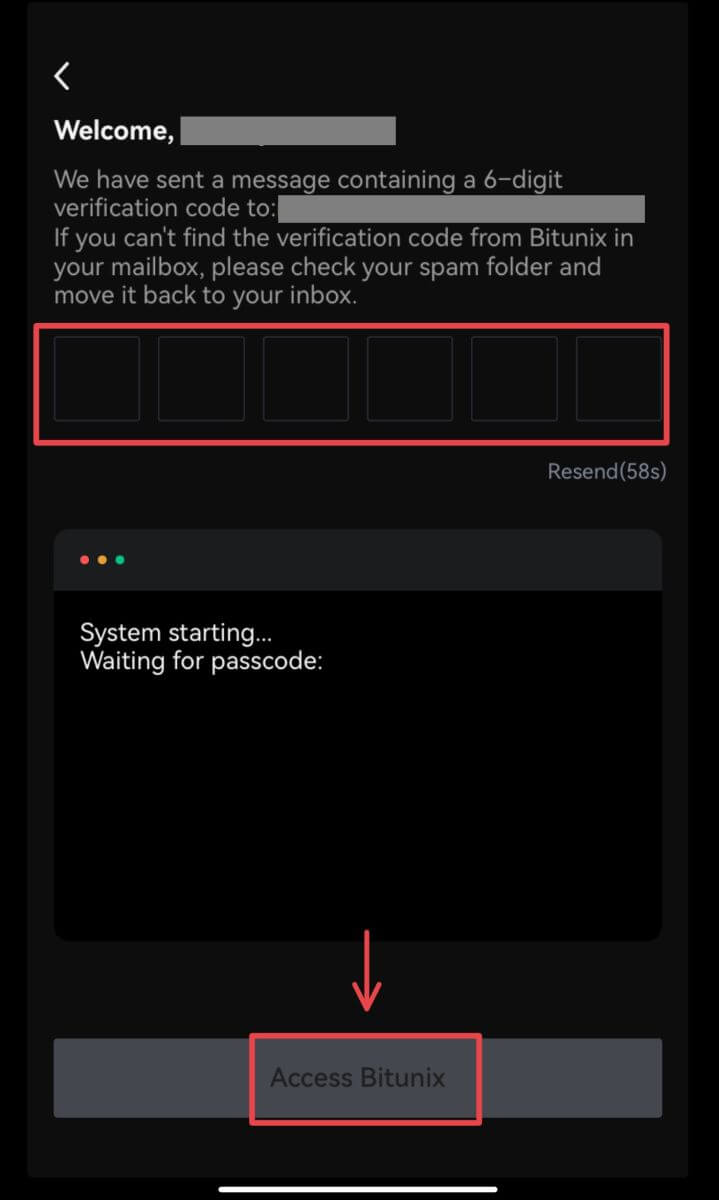 5. Gefeliciteerd! U heeft succesvol een Bitunix-account aangemaakt.
5. Gefeliciteerd! U heeft succesvol een Bitunix-account aangemaakt. 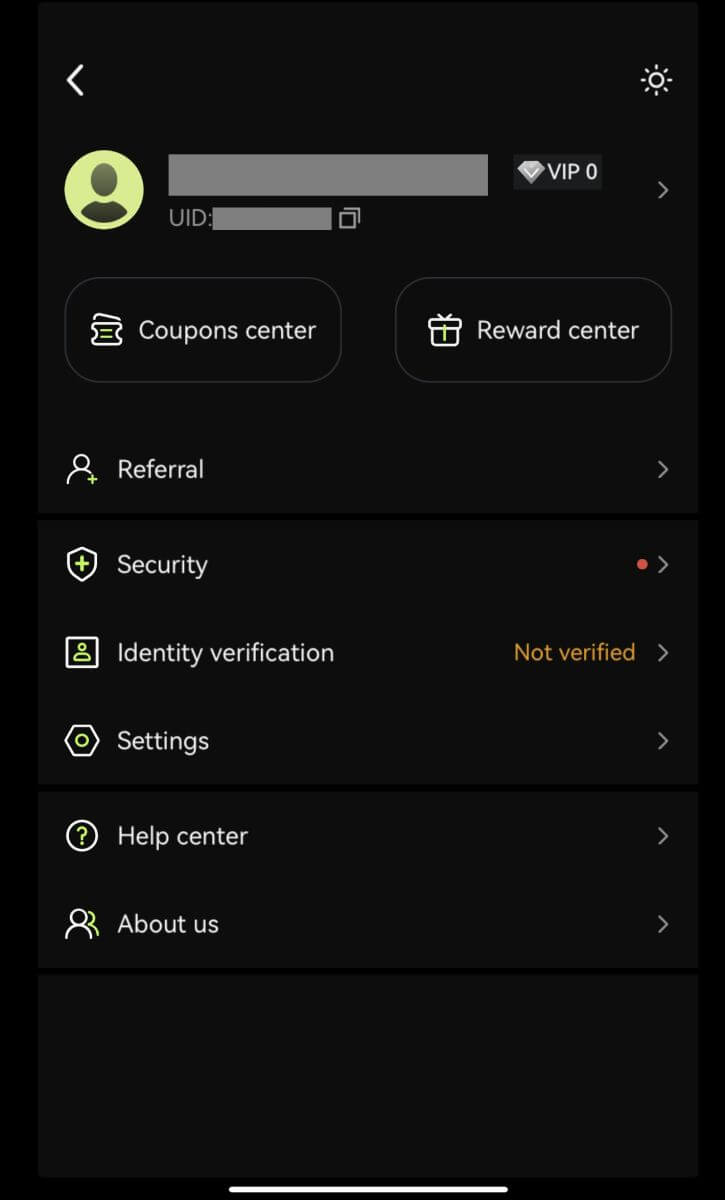
Meld u aan met uw Google-account
3. Selecteer [Google]. U wordt gevraagd om u aan te melden bij Bitunix met uw Google-account. Tik op [Doorgaan]. 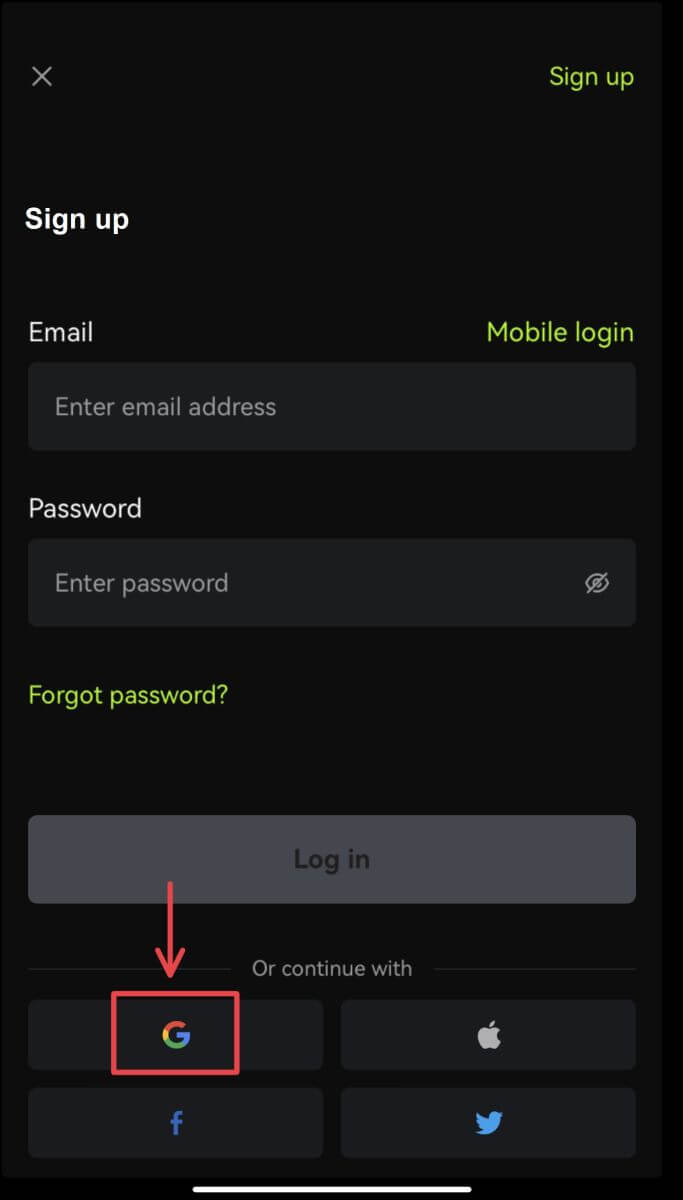
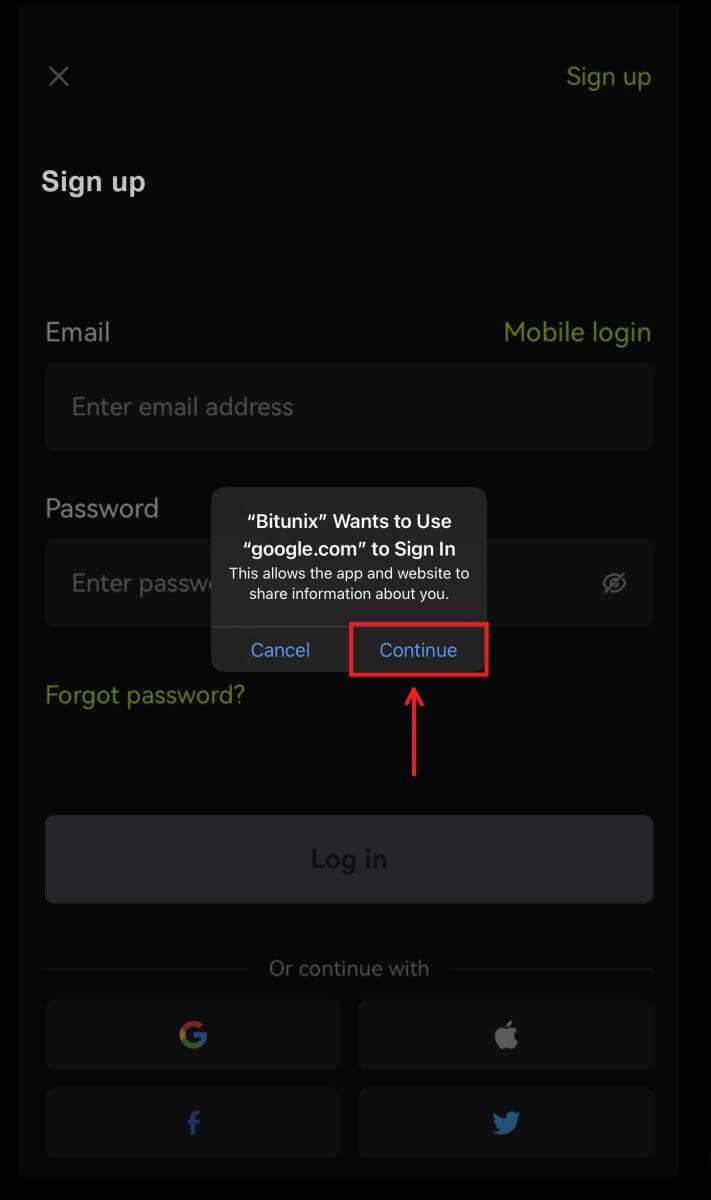 4. Kies uw gewenste account.
4. Kies uw gewenste account. 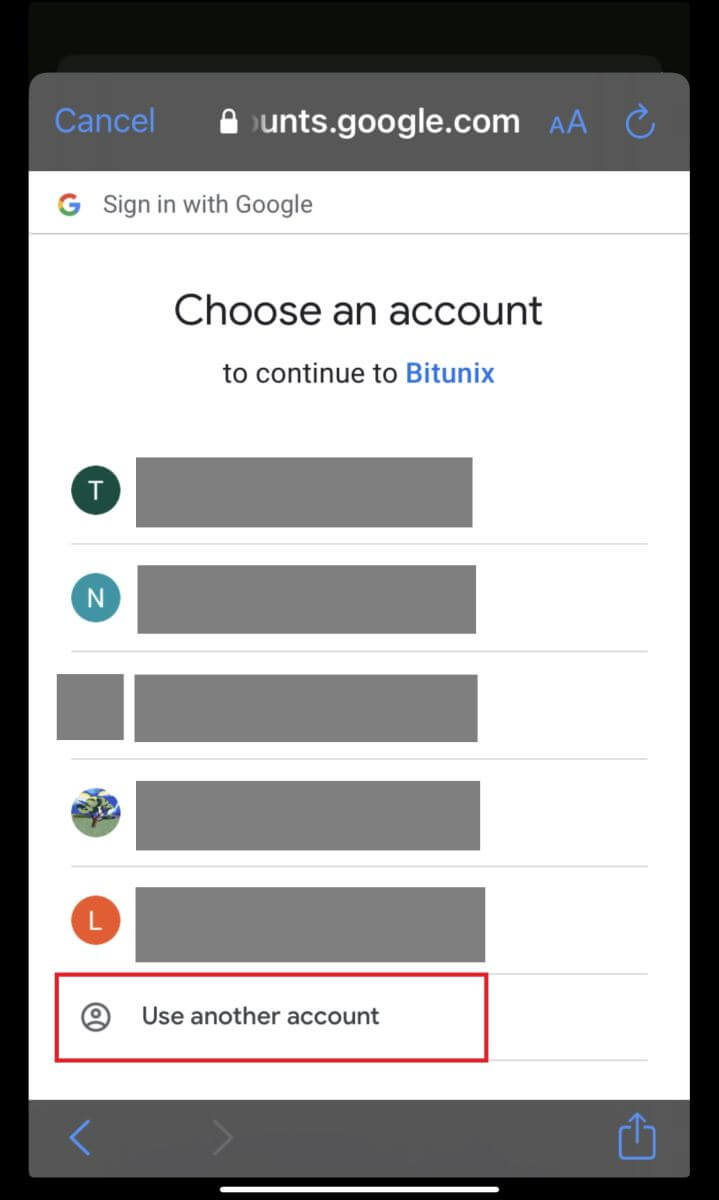 5. Klik op [Maak een nieuw Bitunix-account aan] en vul uw gegevens in. Ga akkoord met de voorwaarden en klik op [Aanmelden].
5. Klik op [Maak een nieuw Bitunix-account aan] en vul uw gegevens in. Ga akkoord met de voorwaarden en klik op [Aanmelden]. 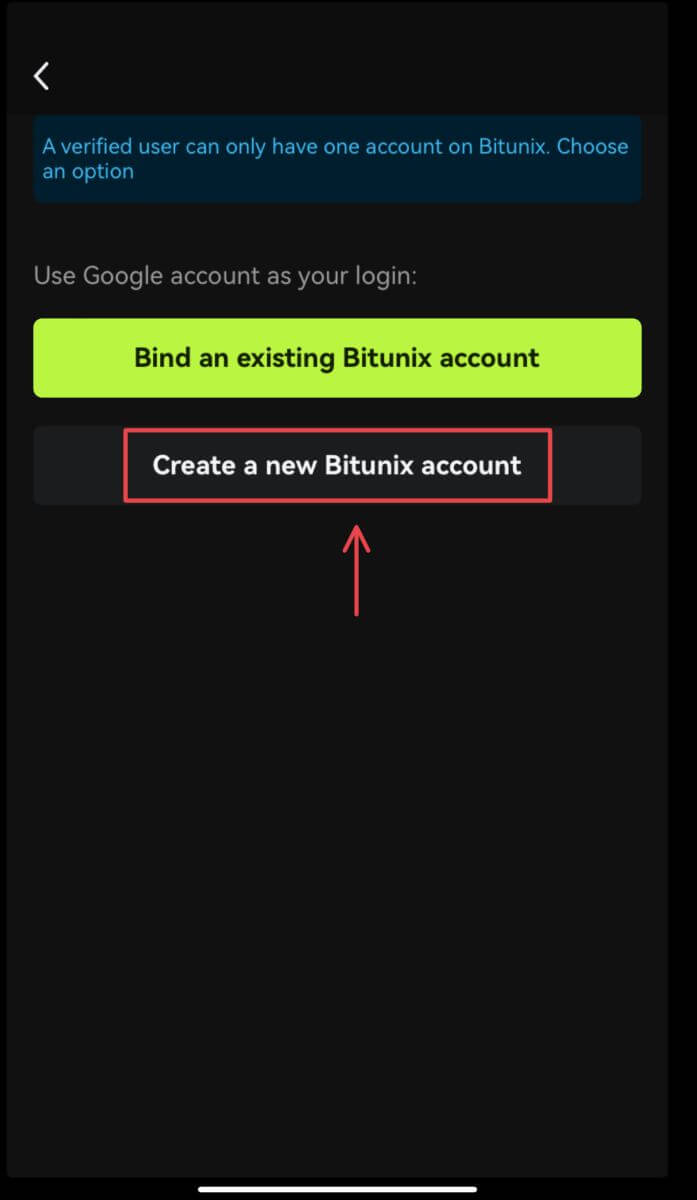
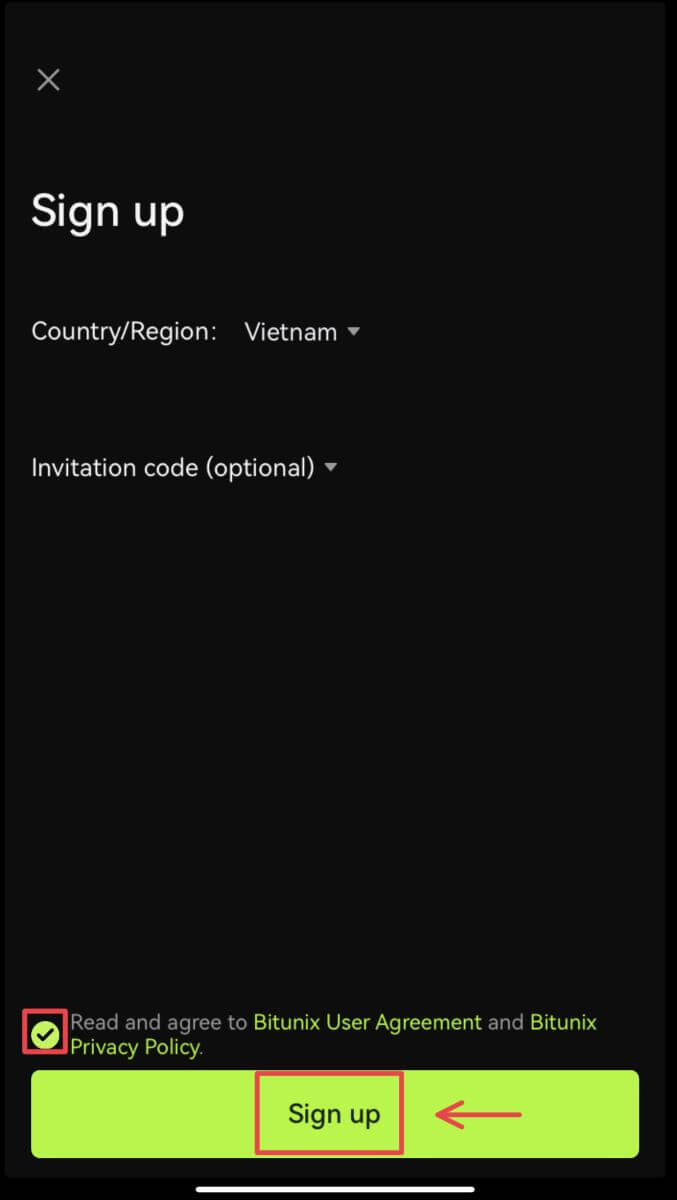 6. U bent klaar met registreren en kunt beginnen met handelen op Bitunix.
6. U bent klaar met registreren en kunt beginnen met handelen op Bitunix. 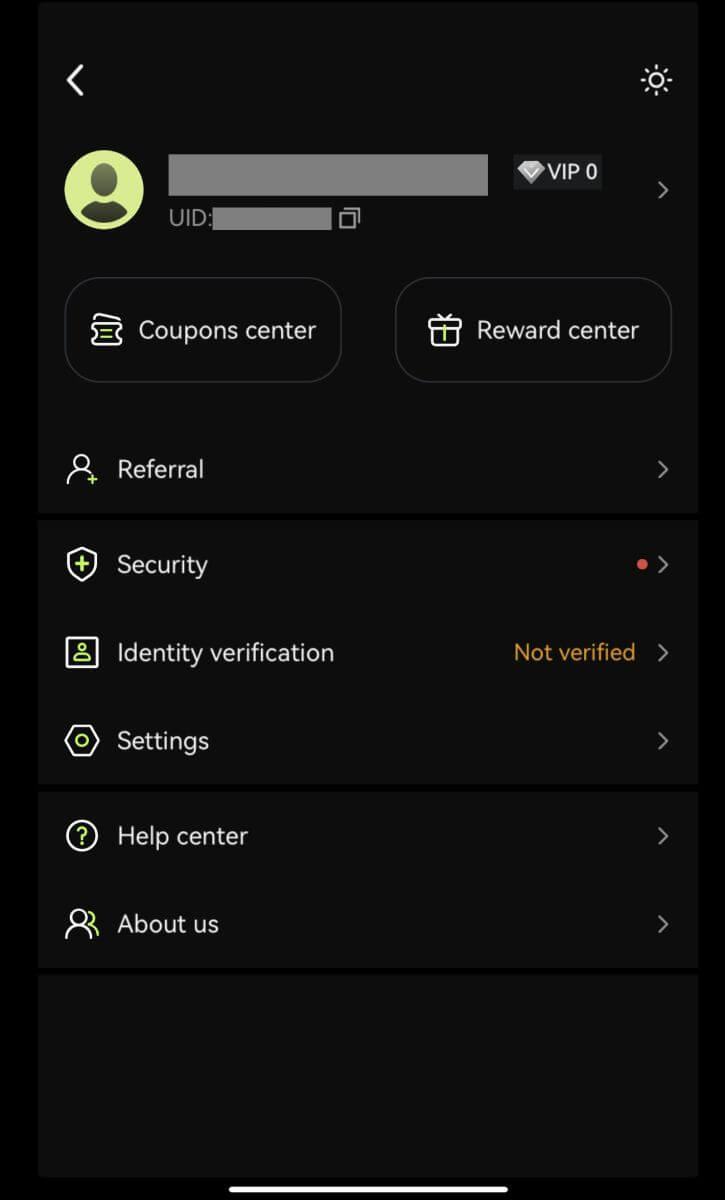
Meld u aan met uw Apple-account:
3. Selecteer [Apple]. U wordt gevraagd om u aan te melden bij Bitunix met uw Apple-account. Tik op [Doorgaan met toegangscode]. 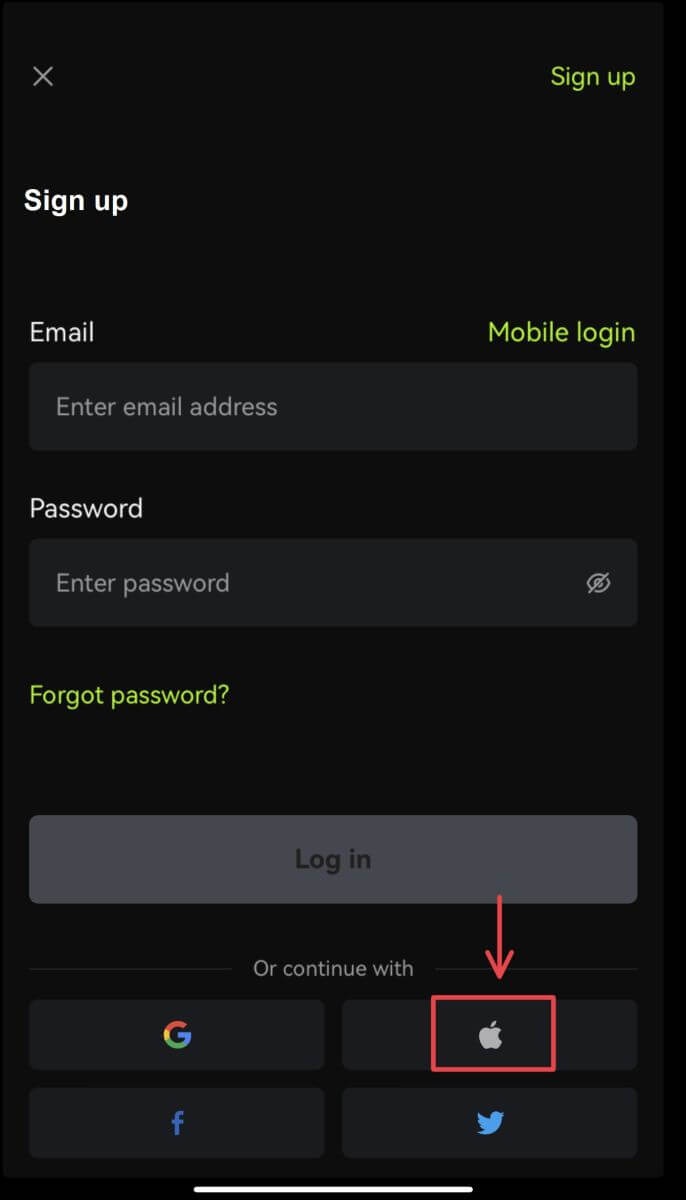
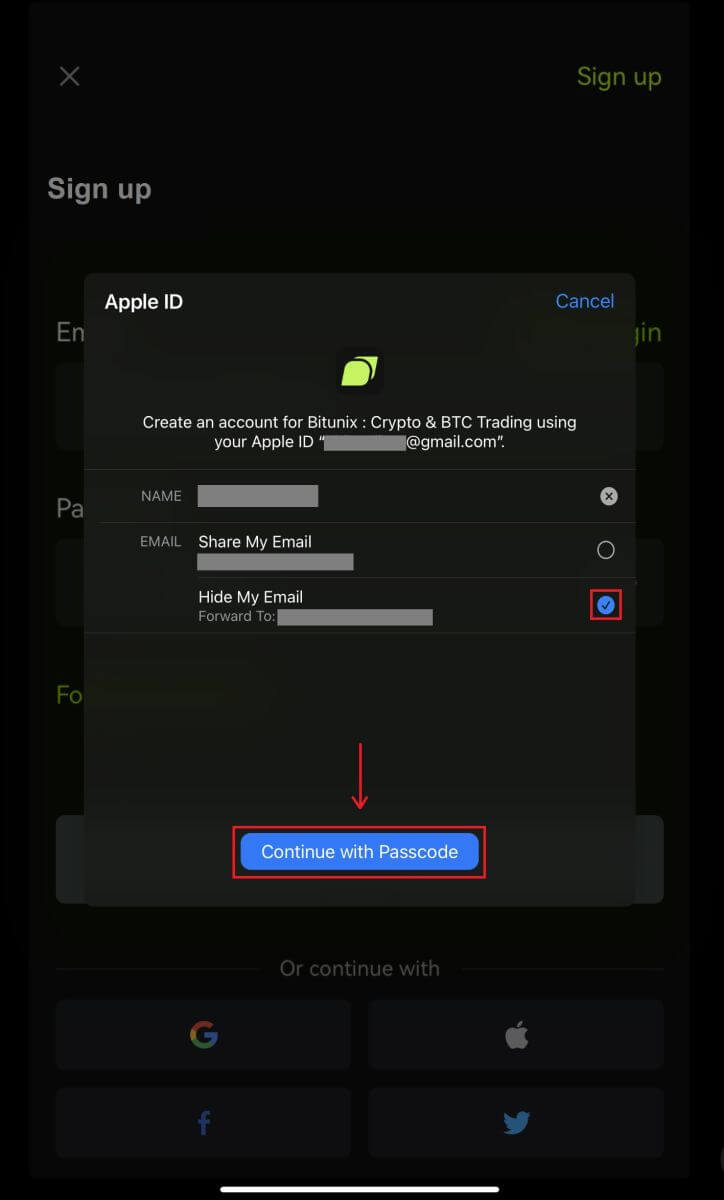 4. Vul uw gegevens in. Ga akkoord met de voorwaarden en klik op [Aanmelden].
4. Vul uw gegevens in. Ga akkoord met de voorwaarden en klik op [Aanmelden]. 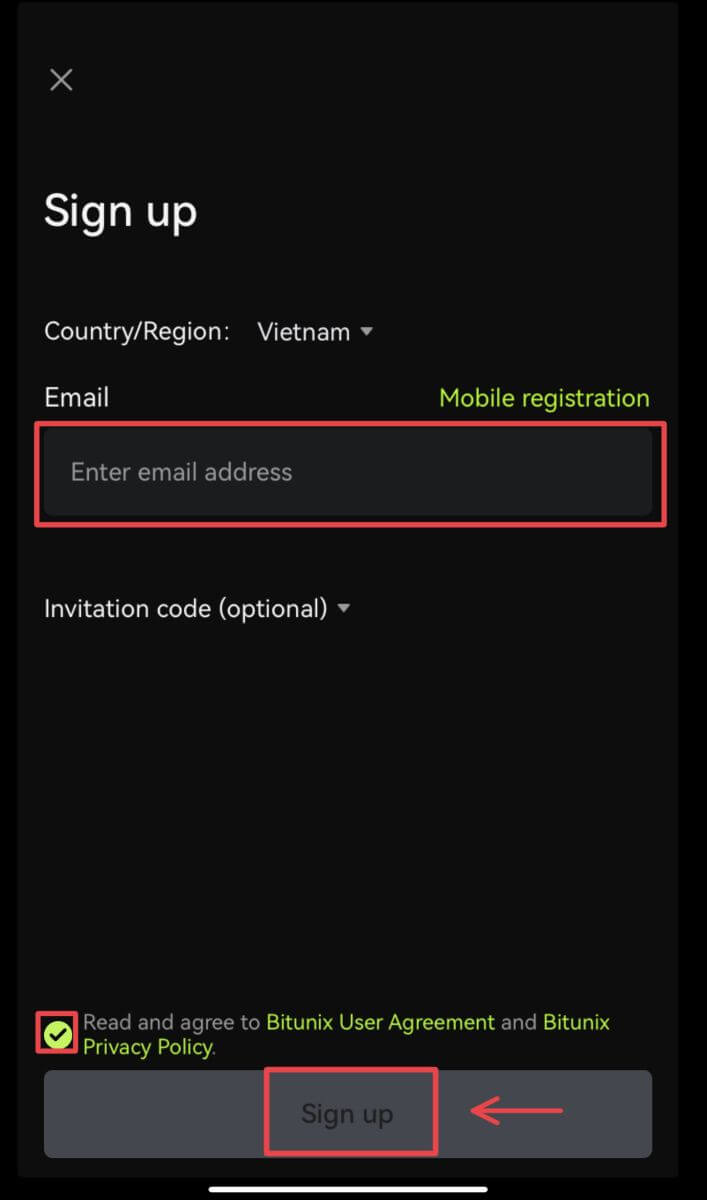
5. U bent klaar met registreren en kunt beginnen met handelen op Bitunix. 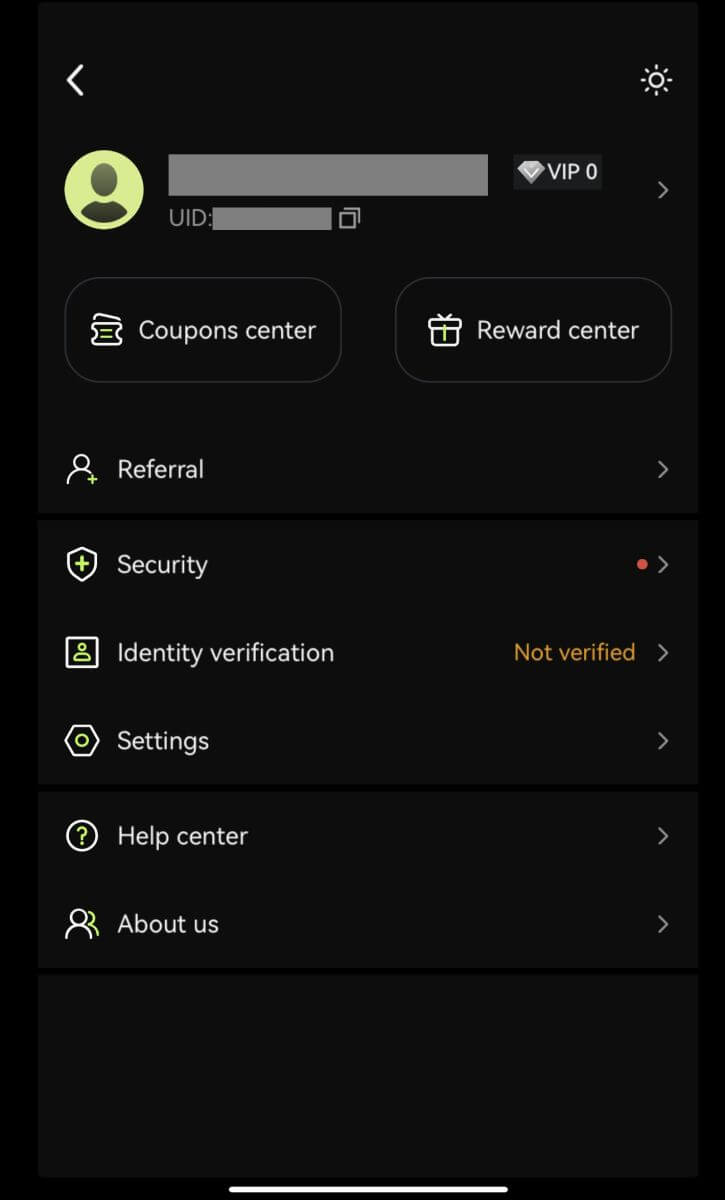
Veelgestelde vragen (FAQ)
Wat zijn de voordelen voor Bitunix-nieuwkomers
Bitunix biedt een reeks exclusieve nieuwkomertaken voor nieuw geregistreerde gebruikers, waaronder registratietaken, stortingstaken, handelstaken, enzovoort. Door de taken volgens de instructies te voltooien, kunnen nieuwe gebruikers tot 5.500 USDT aan voordelen ontvangen.
Hoe u de taken en voordelen van nieuwkomers kunt controleren
Open de Bitunix-website en klik op Welkomstbonus bovenaan de navigatiebalk, en controleer vervolgens uw taakstatus. 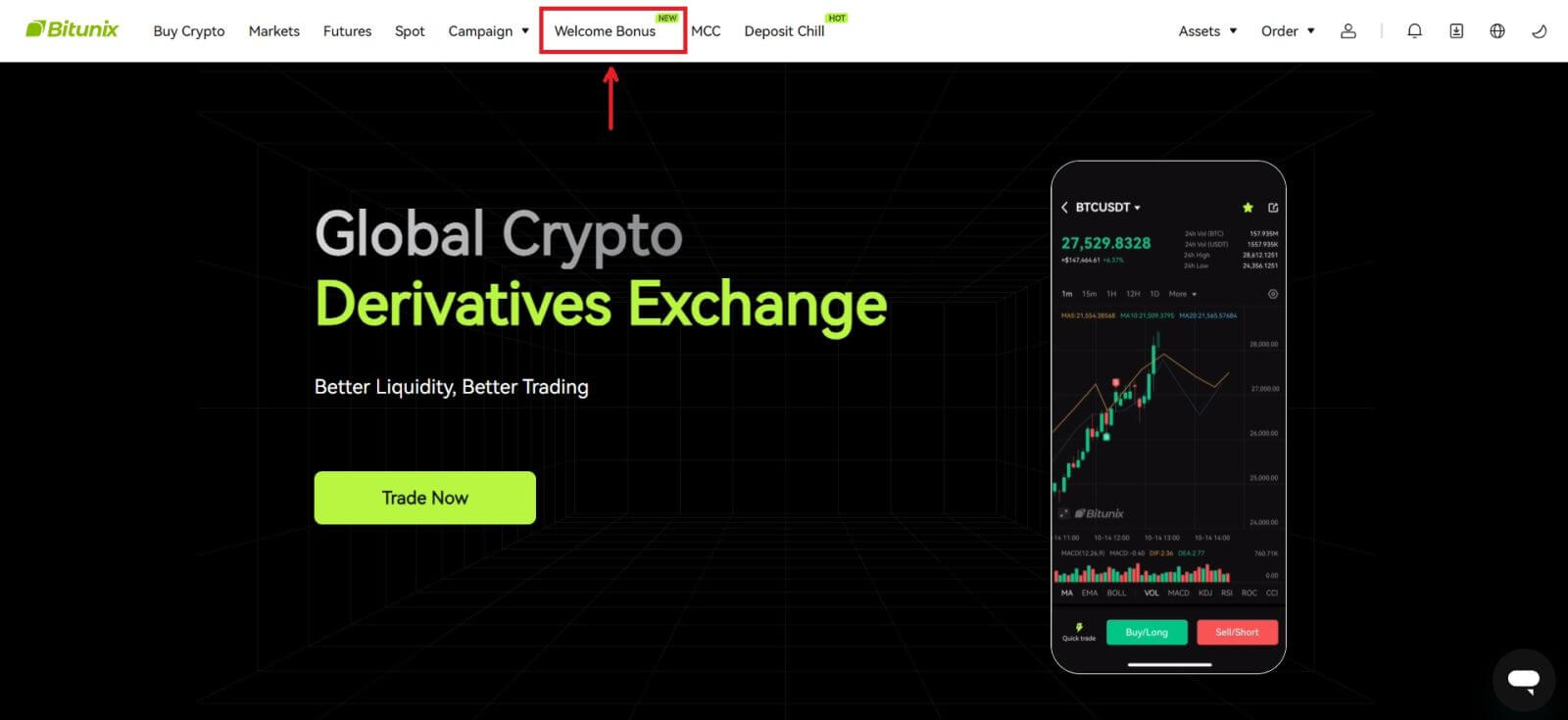
Mystery box-taken
Deze omvatten volledige registratie, volledige storting, volledige echte naamverificatie en volledige handel. Mystery box-beloningen: omvatten USDT, ETH, BTC, futuresbonus, enz.
Om een mystery box te openen: Klik op Mystery box openen om deel te nemen aan de sweepstakes. Om een mysteriebox te openen, moet je eerst een deelname verdienen. Hoe meer taken u voltooit, hoe meer vermeldingen u ontvangt om de box te openen. 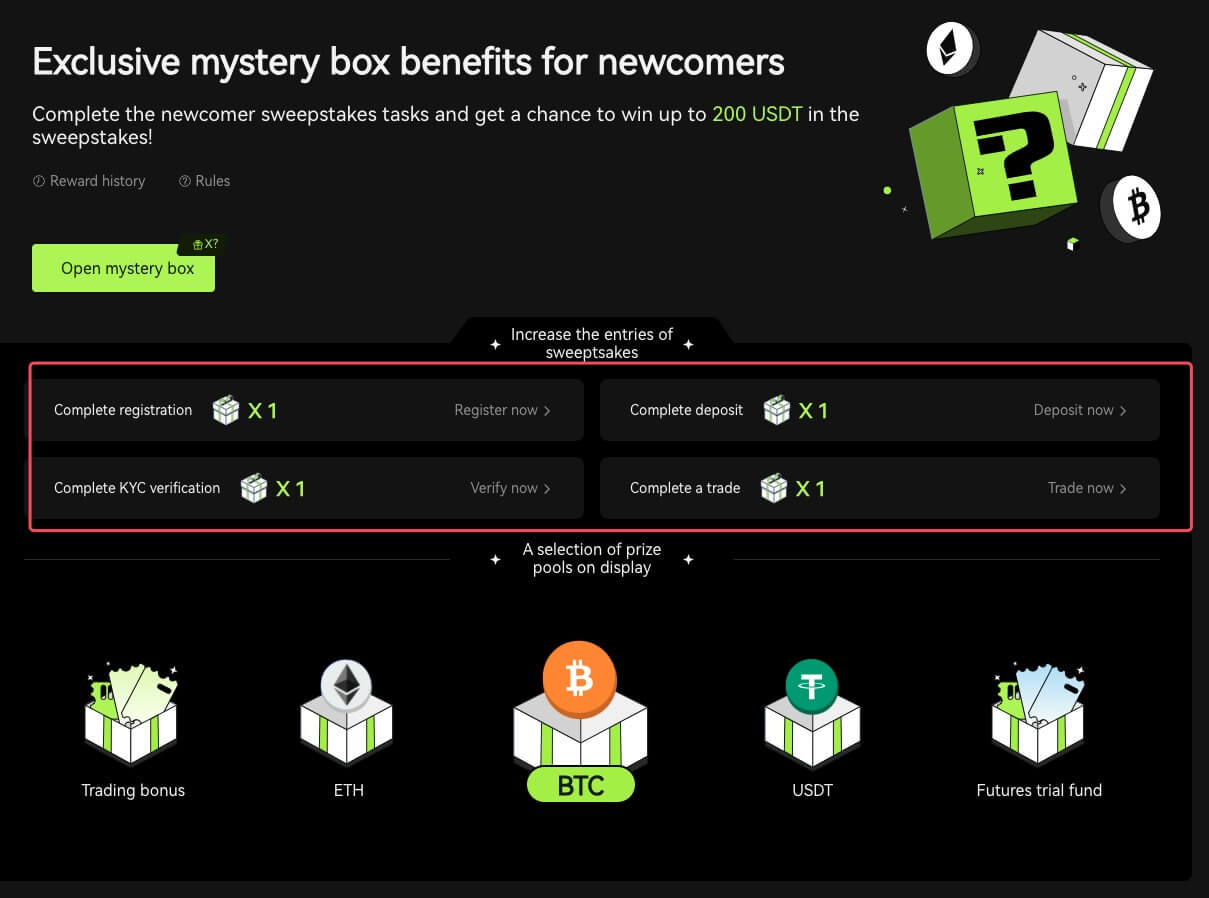
Handelstaak voor nieuwkomers
Na voltooiing van de registratie en de handel in futures berekent het systeem automatisch het geaccumuleerde handelsvolume in futures. Hoe hoger het cumulatieve handelsvolume in futures, hoe meer futuresbonus u kunt krijgen.
Waarom kan ik geen sms-verificatiecodes ontvangen?
Als u SMS-authenticatie niet kunt inschakelen, controleer dan onze Wereldwijde SMS-dekkingslijst om te zien of uw locatie gedekt is. Als uw locatie niet wordt weergegeven, gebruik dan Google Authenticatie als uw primaire tweefactorauthenticatie.
Als u SMS-authenticatie hebt geactiveerd of in een land of regio woont die onder onze wereldwijde SMS-dekkingslijst valt, maar nog steeds geen SMS-codes kunt ontvangen, voert u de volgende stappen uit:
- Controleer of uw telefoon een sterk netwerksignaal heeft.
- Schakel eventuele antivirus-, firewall- en/of oproepblokkeringssoftware op uw mobiele telefoon uit die ons SMS-codenummer mogelijk blokkeert.
- Start uw smartphone opnieuw op.
- Gebruik stemverificatie.
Hoe u een account kunt verifiëren in Bitunix
Waar kan ik mijn account laten verifiëren?
U kunt toegang krijgen tot de identiteitsverificatie via uw [Avatar] - [KYC]. U kunt uw huidige verificatieniveau controleren op de pagina, die de handelslimiet van uw Bitunix-account bepaalt. Om uw limiet te verhogen, vult u het betreffende identiteitsverificatieniveau in.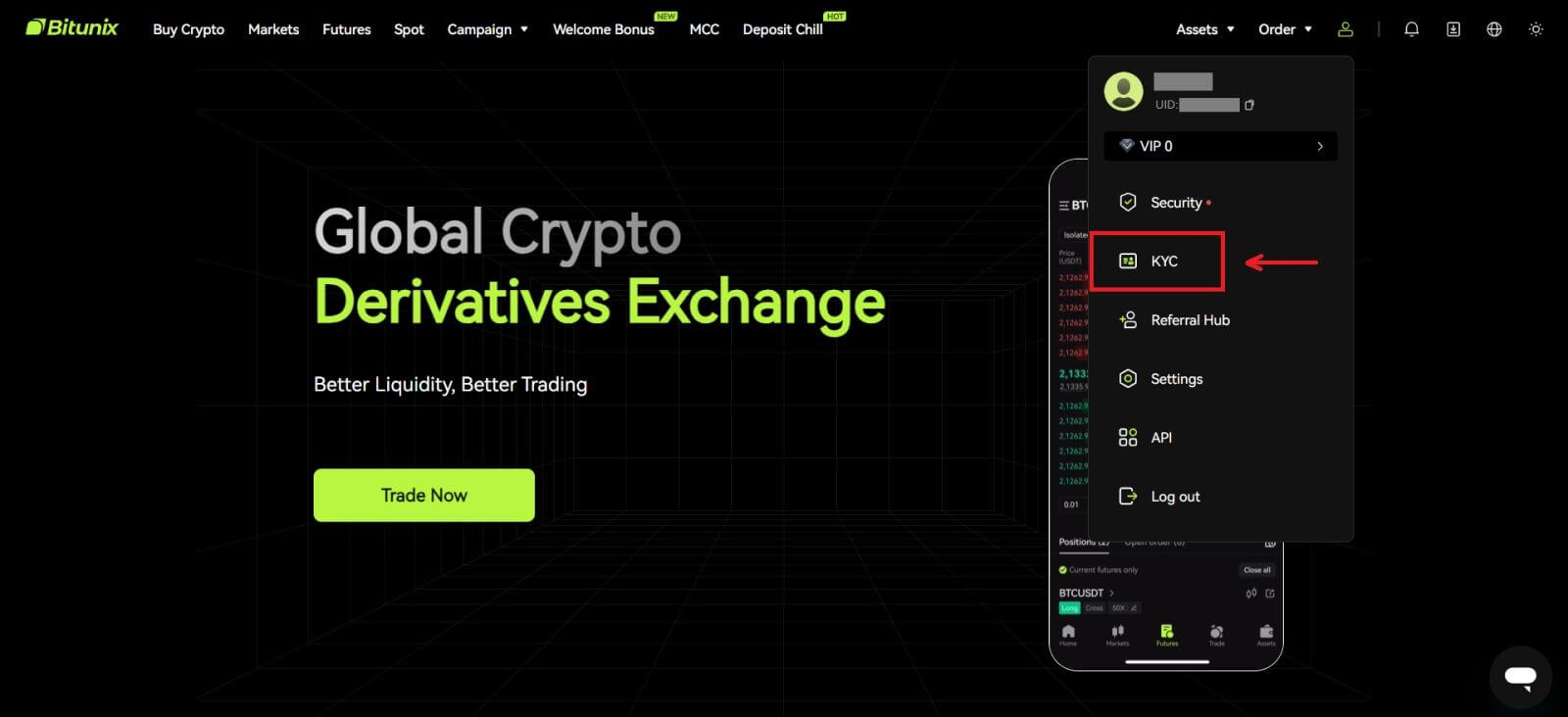
Hoe voltooi ik de identiteitsverificatie? Een stapsgewijze handleiding
Basisverificatie
1. Nadat u op de pagina “Identiteitsverificatie” bent beland, selecteert u “Basisverificatie” of “Geavanceerde verificatie” (vóór geavanceerde verificatie is het voltooien van de basisverificatie vereist). Klik op [Verifiëren]. 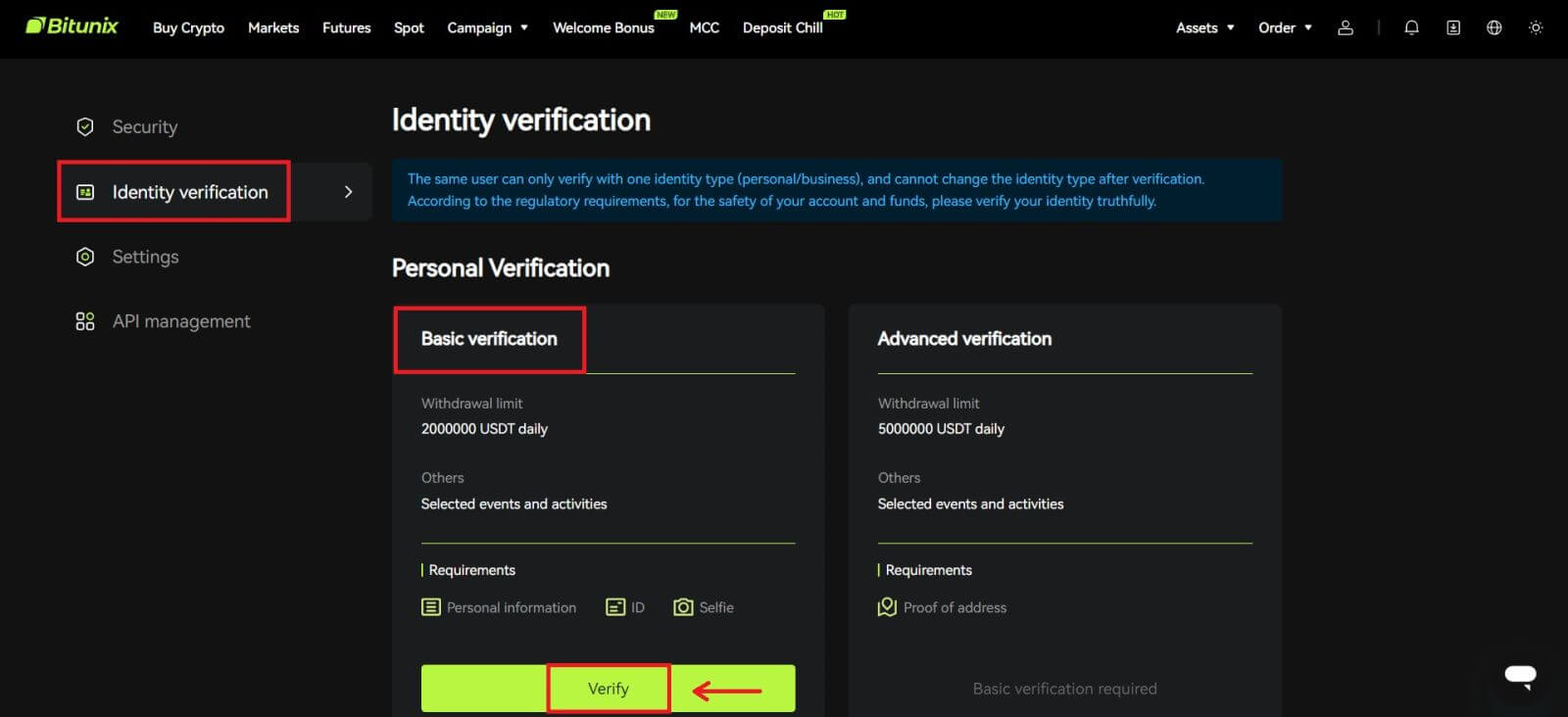
2. Selecteer land of regio, ID-type en voer uw ID-nummer, naam en geboortedatum in volgens de instructies, klik op [Volgende]. 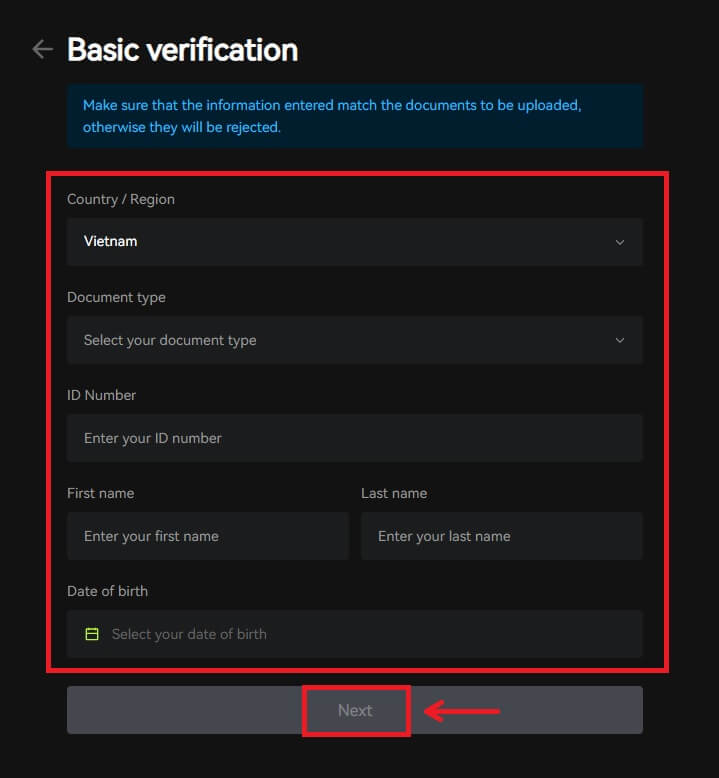
3. Upload de voor- en achterkant van uw geselecteerde identiteitsbewijs, evenals een foto waarop u uw identiteitsbewijs vasthoudt en een papiertje met Bitunix en de huidige datum geschreven, klik op [Verzenden]. De KYC-verificatie wordt voltooid nadat Bitunix de documenten en de informatie die u heeft ingediend heeft beoordeeld. 
Geavanceerde verificatie
1. Nadat u de basisverificatie heeft voltooid, kunt u nu verifiëren voor geavanceerde verificatie. Klik op [Verifiëren] om te starten. 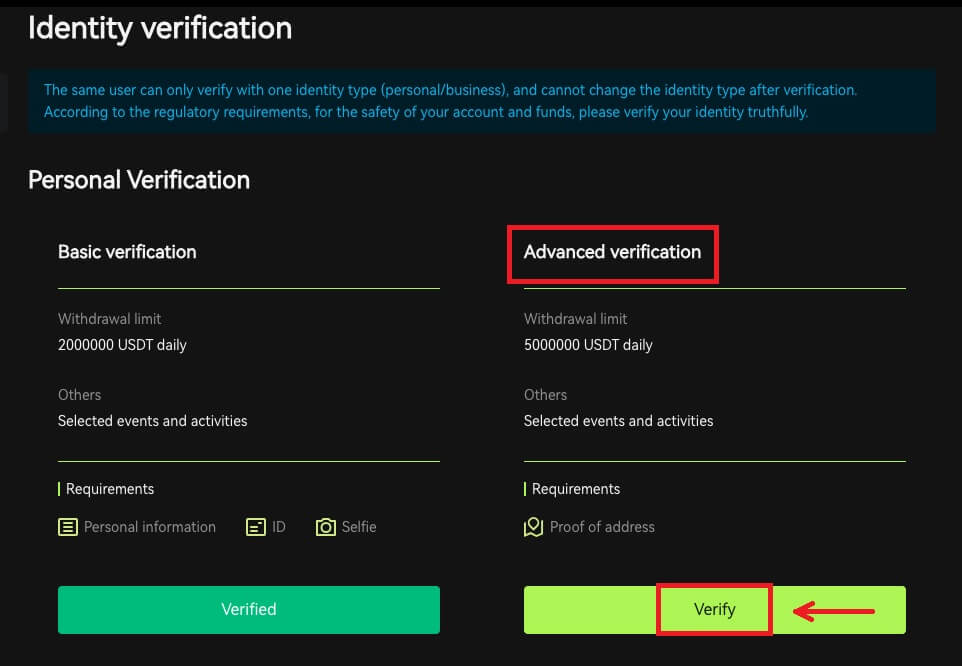
2. Selecteer het land/de regio, voer de stad, het wettelijke verblijfsadres en de postcode in en klik op [Volgende]. 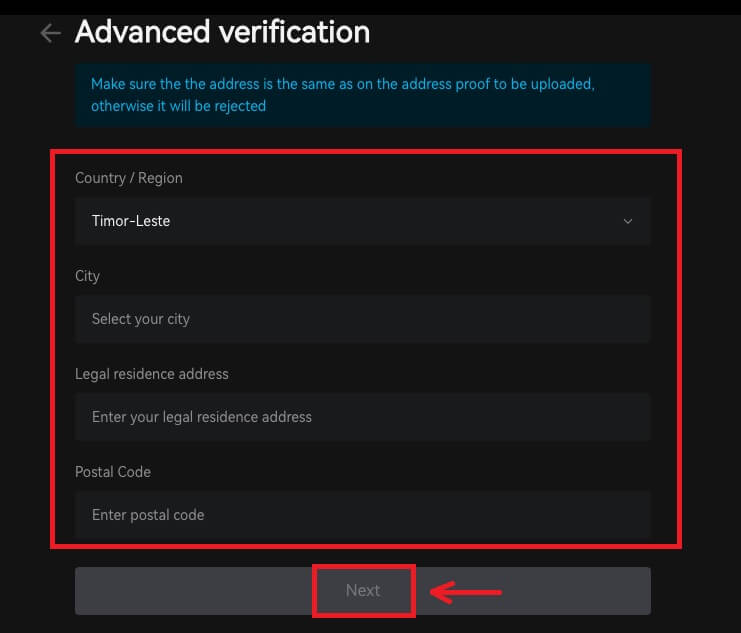 3. Upload een geldig adresbewijs volgens de instructies en klik op [Verzenden]. Geavanceerde KYC-verificatie wordt voltooid nadat Bitunix de documenten en de informatie die u heeft ingediend heeft beoordeeld.
3. Upload een geldig adresbewijs volgens de instructies en klik op [Verzenden]. Geavanceerde KYC-verificatie wordt voltooid nadat Bitunix de documenten en de informatie die u heeft ingediend heeft beoordeeld. 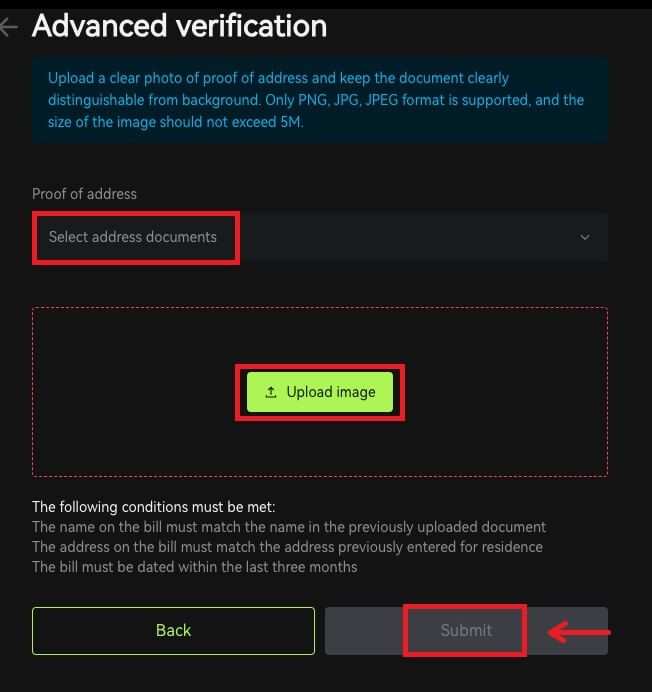
Let op
1. Identiteitskaarten moeten aan beide zijden voorzien zijn van een foto. Geef een officiële Engelse vertaling op voor niet-Romeinse brieven.
2. Geef een foto op waarop u uw paspoort of identiteitsbewijs met foto vasthoudt. Op dezelfde afbeelding moet je de datum noteren - en een briefje met het woord 'Bitunix'. Zorg ervoor dat uw gezicht duidelijk zichtbaar is en dat alle informatie op het identiteitsbewijs duidelijk leesbaar is.
3. Bewijs van adres (een verklaring zoals een energierekening, brief van een overheidsdienst, belastingverklaring buiten uw bankgegevens die niet ouder is dan 90 dagen - met duidelijke vermelding van uw naam en woonadres. Het document moet in Romeinse letters zijn, of er moet een gecertificeerde Engelse vertaling worden geüpload naast het originele document.
4. Geaccepteerde documenttypen: JPG /PNG/JPEG, en de maximale grootte van de bestanden is 5M.
Veelgestelde vragen (FAQ)
Waarom moet ik de identiteit van mijn account laten verifiëren?
Gebruikers zijn verplicht om hun identiteit bij Bitunix te verifiëren door ons KYC-proces te doorlopen. Zodra uw account is geverifieerd, kunnen gebruikers een aanvraag indienen om de opnamelimiet voor een specifieke munt te verhogen als de huidige limiet niet aan hun behoeften kan voldoen.
Met een geverifieerd account kunnen gebruikers ook genieten van een snellere en vlottere stortings- en opname-ervaring. Het verifiëren van het account is ook een belangrijke stap om de veiligheid van uw account te verbeteren.
Wat zijn de KYC-niveaus en voordelen
KYC-beleid (Know Your Customer Well) is een verscherpt toezicht op rekeninghouders en vormt de institutionele basis voor de bestrijding van het witwassen van geld, gebruikt om corruptie te voorkomen, en is een reeks procedures waarmee financiële instellingen en cryptocurrency-uitwisselingen de identiteit van hun klanten verifiëren als vereist. Bitunix gebruikt KYC om klanten te identificeren en hun risicoprofiel te analyseren. Dit certificeringsproces helpt het witwassen van geld en de financiering van illegale activiteiten te voorkomen, terwijl KYC-certificering ook vereist is voor gebruikers om hun opnamelimieten voor BTC te verhogen.
De volgende tabel geeft een overzicht van de opnamelimieten op verschillende KYC-niveaus.
| KYC-niveau | KYC 0 (geen KYC) | KYC-niveau 1 | KYC niveau 2 (geavanceerde KYC) |
| Dagelijkse opnamelimiet* | ≦500.000 USDT | ≦2.000.000 USDT | ≦5.000.000 USDT |
| Maandelijkse opnamelimiet** | - | - | - |
*Dagelijkse opnamelimiet bijgewerkt elke 00:00 uur UTC
**Maandelijkse opnamelimiet = Dagelijkse opnamelimiet * 30 dagen
Veelvoorkomende redenen en oplossingen voor KYC-verificatiefouten
Hieronder volgen veelvoorkomende redenen en oplossingen voor mislukte KYC-verificatie:
| Verworpen reden | Mogelijk scenario | Oplossingen Tips |
| ongeldig identiteitsbewijs | 1. Het systeem heeft geconstateerd dat uw volledige naam/geboortedatum op het profiel onjuist, ontbrekend of onleesbaar is. 2. Het geüploade document bevat geen gezichtsfoto of de foto van uw gezicht is niet duidelijk. 3. Het geüploade paspoort bevat niet uw handtekening. |
1. Uw volledige naam, geboortedatum en geldigheidsdatum moeten duidelijk en leesbaar worden weergegeven. 2. Uw gelaatstrekken moeten duidelijk zichtbaar zijn. 3. Als u een paspoortafbeelding uploadt, zorg er dan voor dat het paspoort uw handtekening bevat. Geaccepteerde identiteitsbewijzen zijn onder meer: paspoort, nationale identiteitskaart, verblijfsvergunning, rijbewijs; Ongeaccepteerde identiteitsbewijzen zijn onder meer: studentenvisum, werkvisum, reisvisum |
| Ongeldige documentfoto | 1. De kwaliteit van geüploade documenten kan wazig zijn, bijgesneden of u heeft uw identiteitsgegevens gemaskeerd. 2. Niet-relevante foto's van identiteitsdocumenten of adresbewijs geüpload. |
1. Uw volledige naam, geboortedatum en geldigheidsdatum moeten leesbaar zijn en zorg ervoor dat alle hoeken van het document duidelijk zichtbaar zijn. 2. Upload alle aanvaardbare identiteitsdocumenten zoals uw paspoort, nationale identiteitskaart of rijbewijs opnieuw. |
| Ongeldig adresbewijs | 1. Het verstrekte adresbewijs is niet ouder dan drie maanden. 2. Op het verstrekte adresbewijs staat de naam van iemand anders vermeld in plaats van uw naam. 3. Een onaanvaardbaar document als adresbewijs ingediend. |
1. Het adresbewijs moet gedateerd/afgegeven zijn binnen de afgelopen drie maanden (documenten ouder dan drie maanden worden afgewezen). 2. Op de documenten moet uw naam duidelijk vermeld staan. 3. Het kan niet hetzelfde document zijn als het identiteitsbewijs. Geaccepteerde adresbewijzen zijn onder meer: Nutsrekeningen Officiële bankafschriften Woonbewijzen afgegeven door de overheid Internet-/kabel-tv/huistelefoonrekeningen Belastingaangiften/belastingaanslagen van de gemeente Niet-geaccepteerde adresbewijzen zijn onder meer: ID-kaart, rijbewijs, paspoort, afschrift van mobiele telefoon, huurovereenkomst overeenkomst, Verzekeringsdocument, Medische rekeningen, Banktransactiestrook, Verwijzingsbrief van bank of bedrijf, Handgeschreven factuur, Ontvangstbewijs van aankopen, Grenspasjes |
| Screenshot / Niet origineel document | 1. Het systeem detecteert een screenshot, scankopie of afgedrukt document die niet acceptabel zijn. 2. Het systeem detecteert een papieren kopie in plaats van het originele document. 3. Het systeem detecteert zwart-witfoto's van documenten. |
1. Zorg ervoor dat het geüploade document het originele bestands-/PDF-formaat heeft. 2. Zorg ervoor dat de geüploade foto niet is bewerkt met beeldverwerkingssoftware (Photoshop, enz.) en dat het geen screenshot is. 3. Upload een gekleurd document/foto. |
| Ontbrekende documentpagina | Sommige pagina's van geüploade documenten ontbreken. | Upload een nieuwe foto van het document met alle vier de hoeken zichtbaar en een nieuwe foto van het document (voor- en achterkant). Zorg ervoor dat de documentpagina met belangrijke details is opgenomen. |
| Beschadigd document | De kwaliteit van het geüploade document is slecht of beschadigd. | Zorg ervoor dat het hele document zichtbaar of leesbaar is; niet beschadigd en er is geen schittering op de foto. |
| Verlopen document | De datum op het geüploade identiteitsbewijs is verlopen. | Zorg ervoor dat het identiteitsbewijs nog binnen de geldigheidsdatum is en nog niet verlopen is. |
| Onherkende taal | Het document wordt geüpload in niet-ondersteunde talen, zoals Arabisch, Singalees, enz. | Upload een ander document met Latijnse karakters of uw internationale paspoort. |